一、AiOnly平台介绍
AiOnly是一个专业的一站式大模型API聚合平台,集成了GPT、Claude、Gemini、DeepSeek、Qwen等数十个全球顶尖AI模型。平台通过统一的RESTful API接口,为用户提供涵盖文本生成、图像创作、视频制作、语音处理等全方位的AI能力服务。
核心优势
-
全球节点覆盖:多个海外节点确保毫秒级响应速度
-
安全认证:通过ISO27001安全认证,保障数据安全
-
成本优化:动态计费模式相比自建节点可节省70%以上成本
-
快速上手:1分钟开通API,5分钟完成调用
-
专业服务:提供7×24小时技术支持
AiOnly致力于帮助开发者和企业轻松集成复杂的AI能力到各种应用场景中,是理想的AI服务合作伙伴。
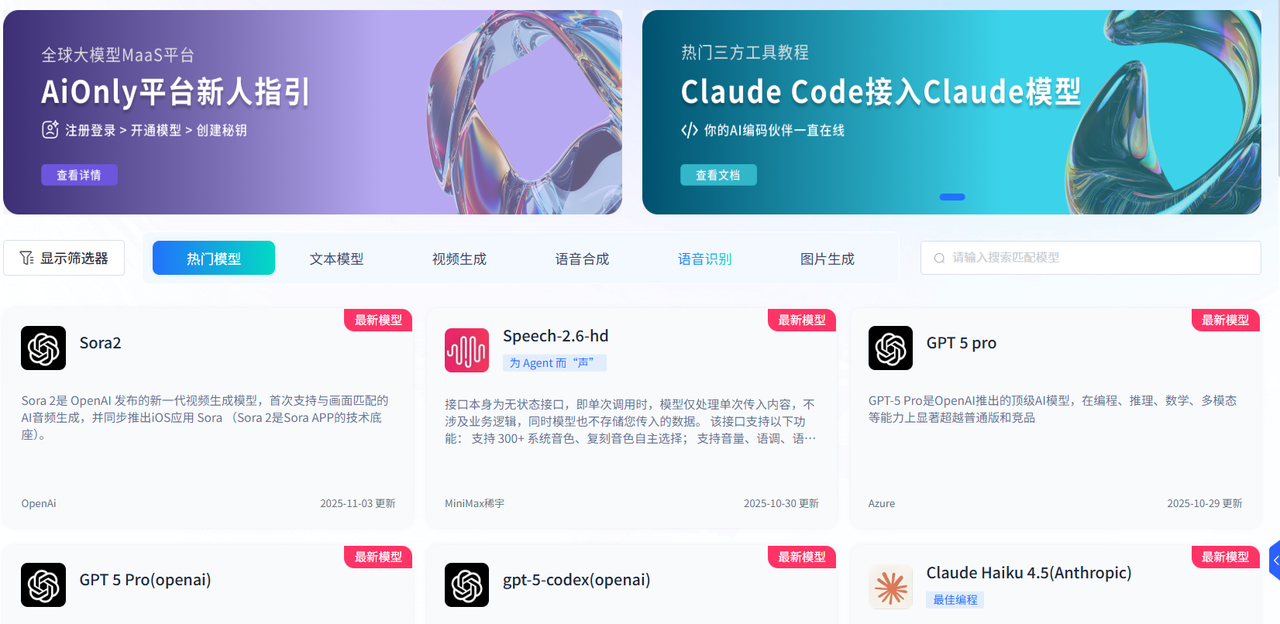
二、注册和使用AiOnly
2.1 账户注册流程
第一步:访问注册页面
欢迎来到 官网 进行注册!
第二步:完成注册
使用手机号获取验证码,完成注册登录流程
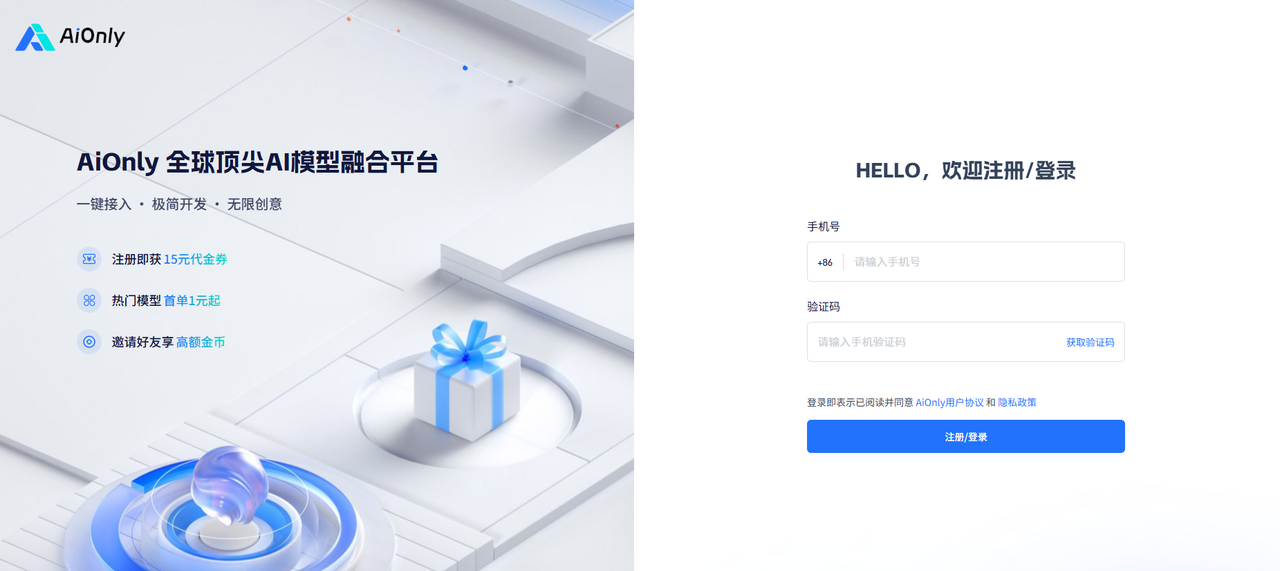
第三步:领取新人福利
成功登录控制台后,系统将自动发放15元新人代金券
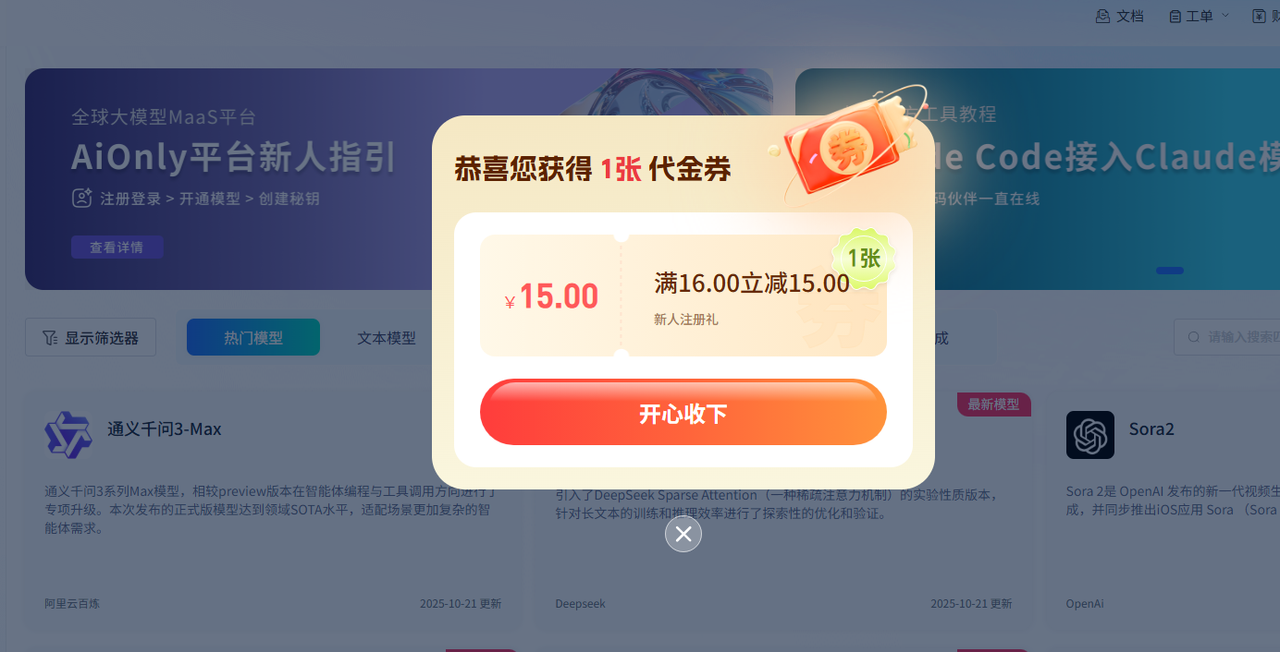
2.2 获取API Key
进入到APIKey页面(直达链接):https://www.aiionly.com/keyApi
当然,也可以在控制台中找到
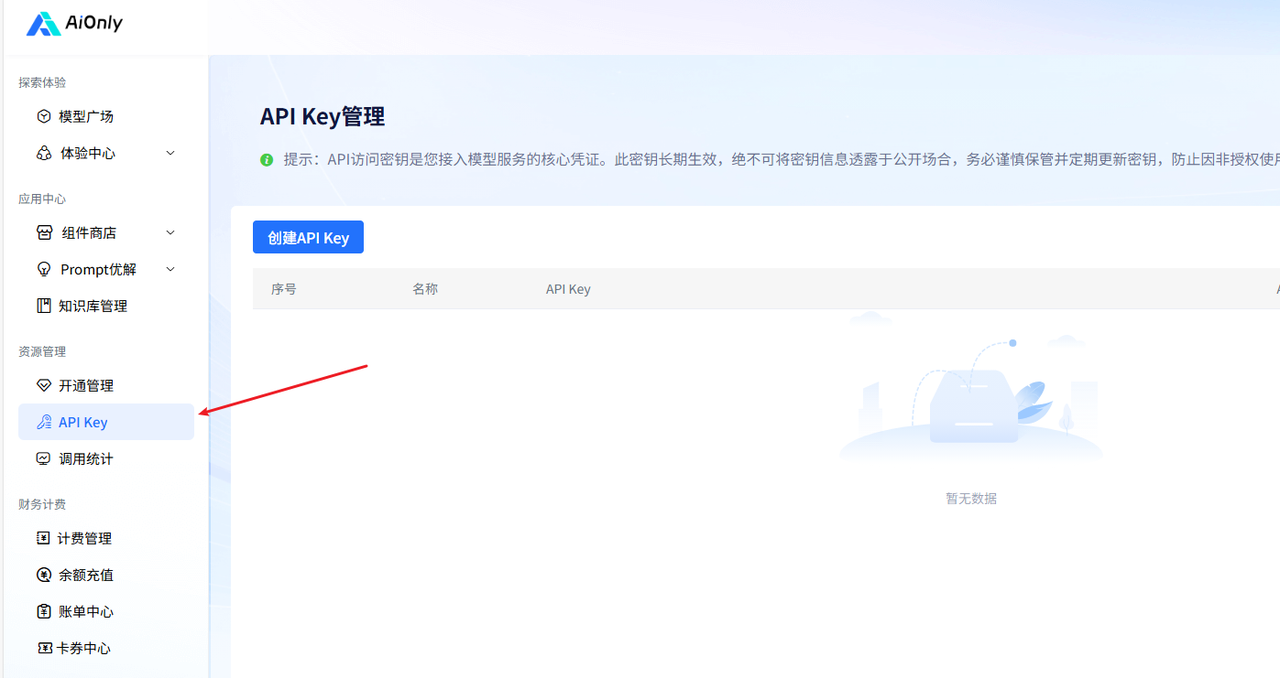
点击创建APIKey
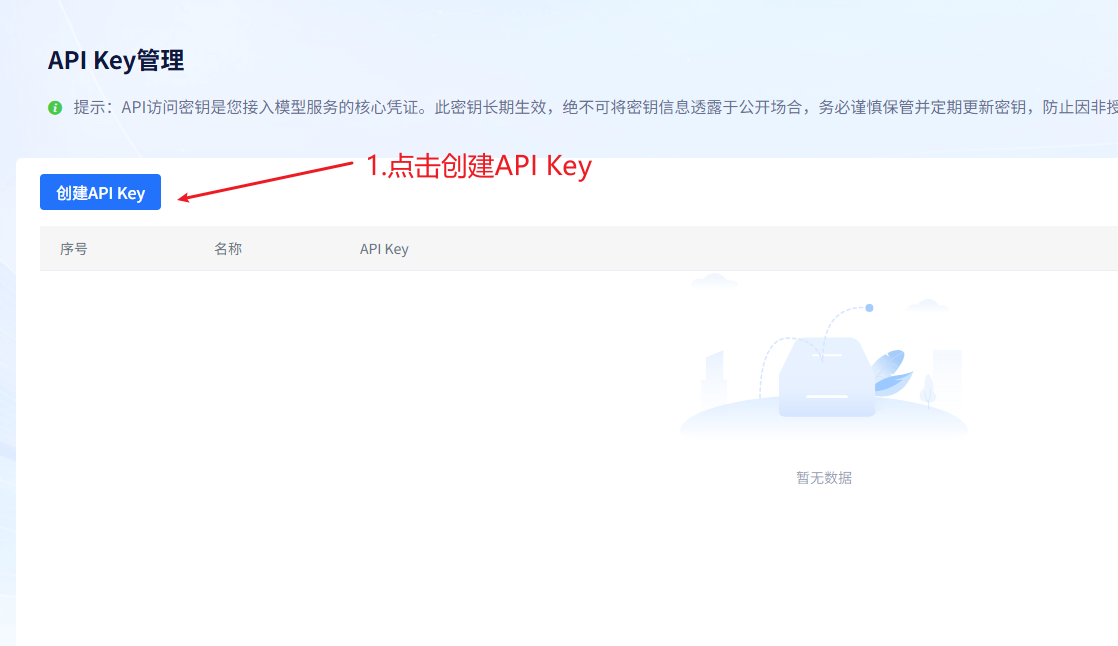
配置完成后点击保存。
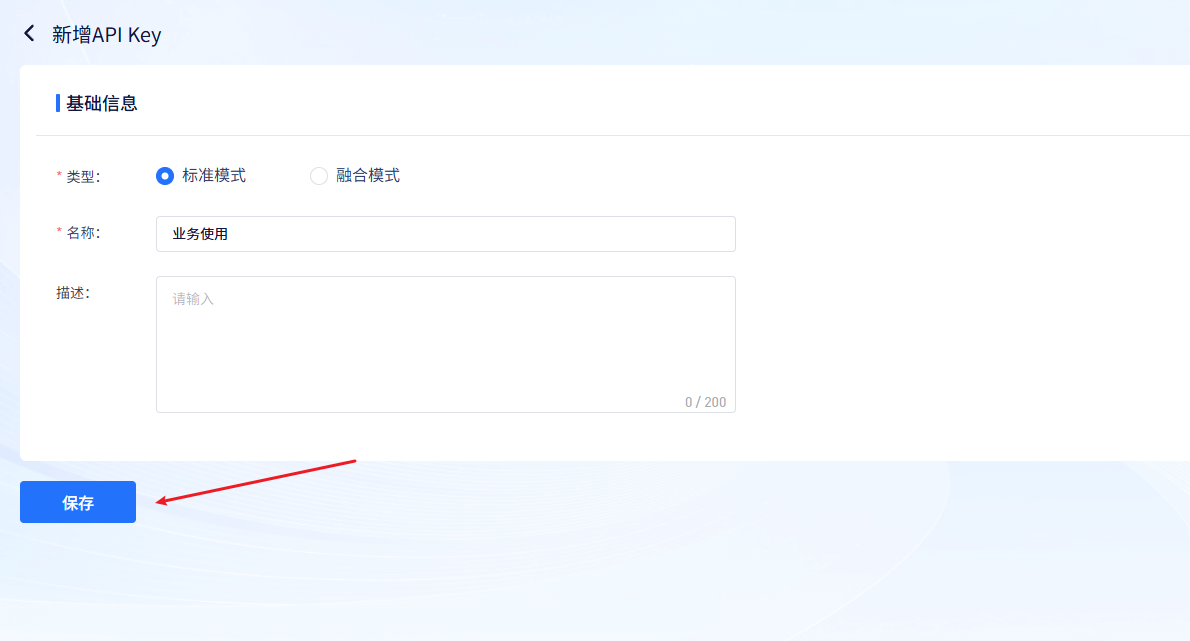
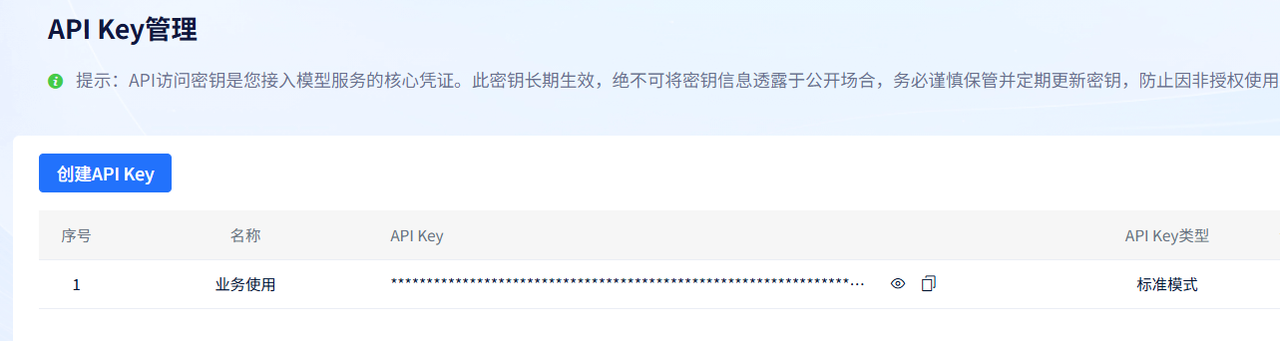
2.3 开通模型
第一步:浏览模型广场 访问模型广场选择合适的模型:https://www.aiionly.com/modelSquare
AiOnly目前支持四大类模型:
-
文本生成模型
-
视频处理模型
-
语音处理模型
-
图像生成模型
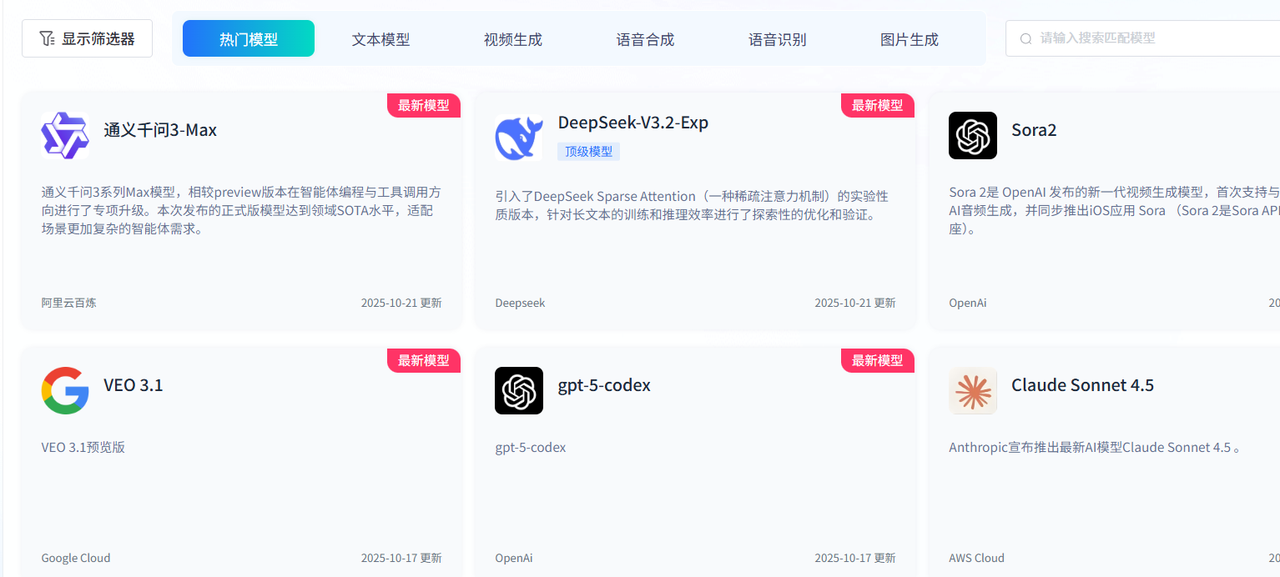
第二步:开通模型(以DeepSeek-V3.2-Exp为例)
我们想要使用某一个模型,首先需要开通它
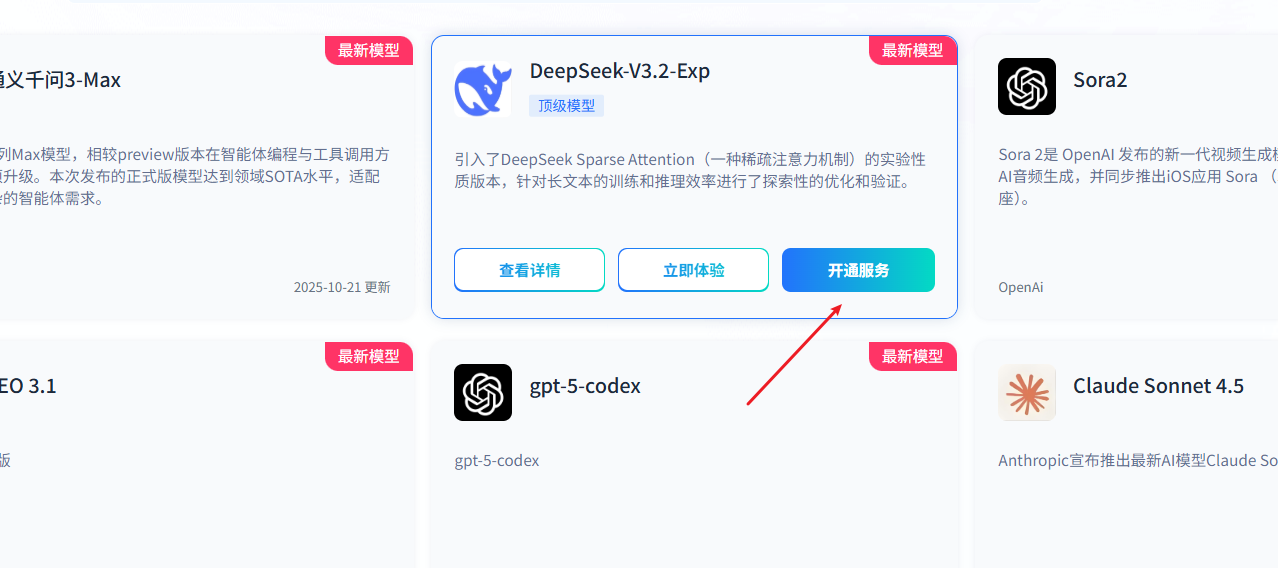
选择先用后付后点击确认开通
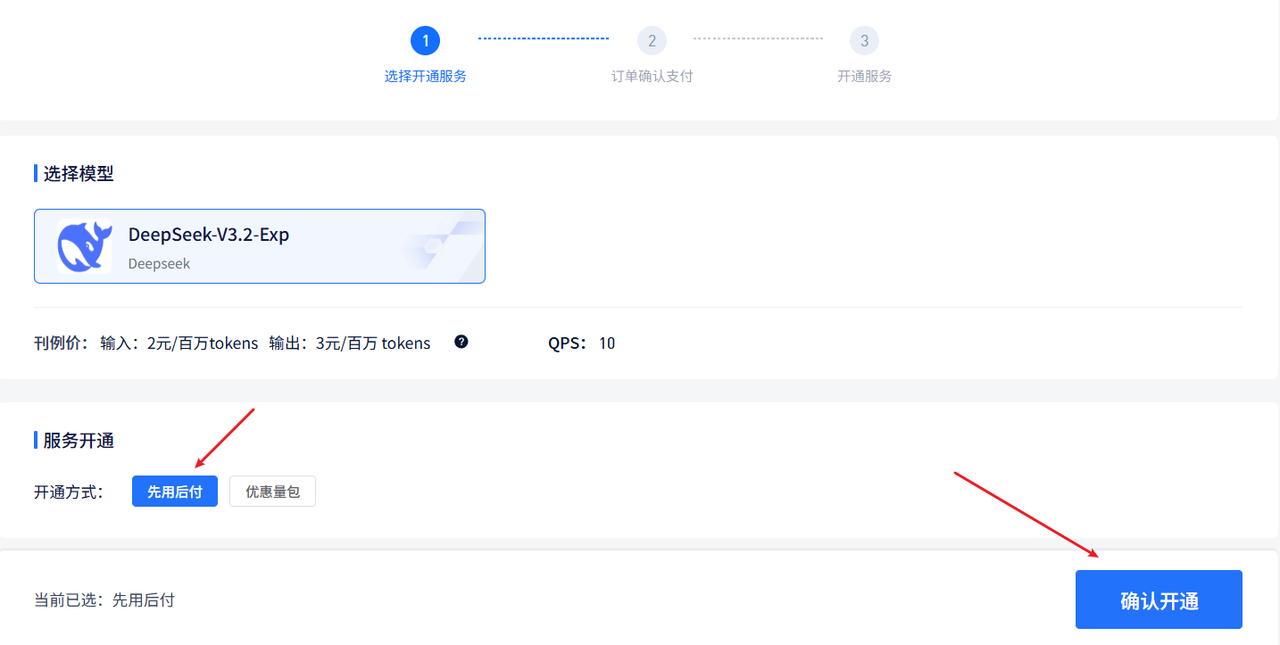
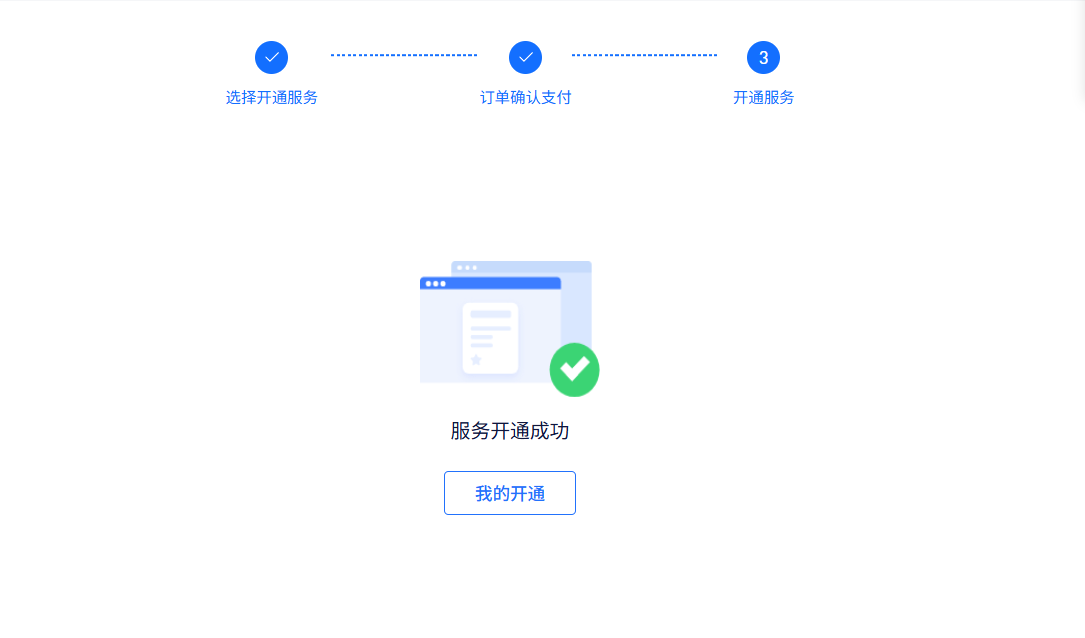
第三步:查看开通信息
在开通管理中可以看到我们已经开通的模型
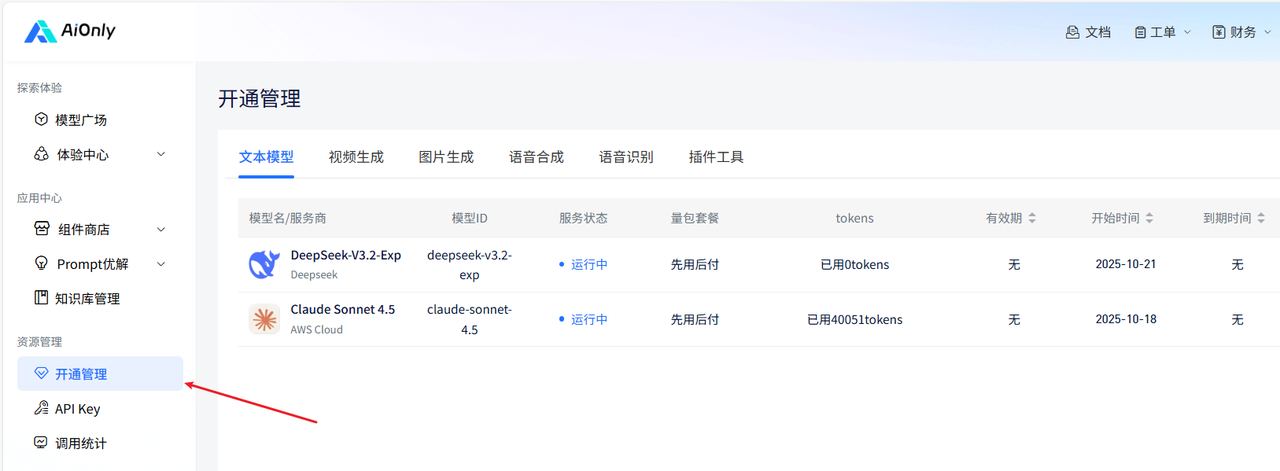
点击右侧的接口URL地址,可以看到兼容OpenAI的路径:https://api.aiionly.com/v1/chat/completions
这个地址是固定的,后续我们将AiOnly接入到AI 助手中需要用到
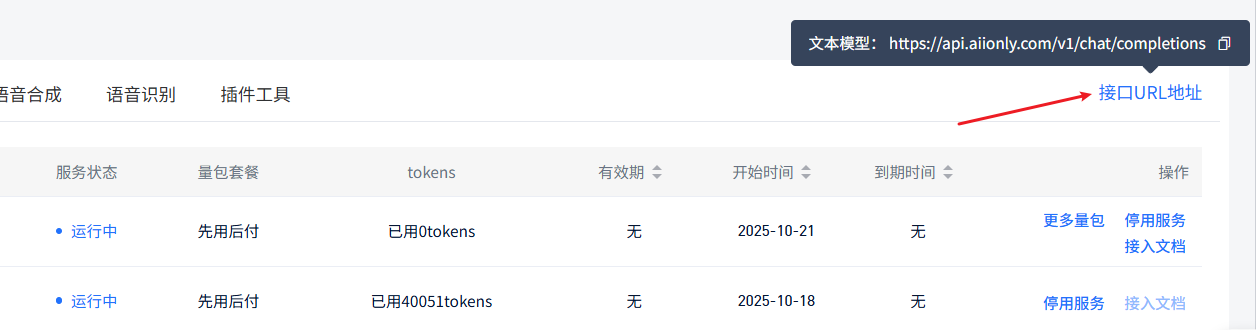
在开通管理中也能找到模型ID,后续我们要使用哪个模型就需要指定哪个模型的ID,也是相当重要的
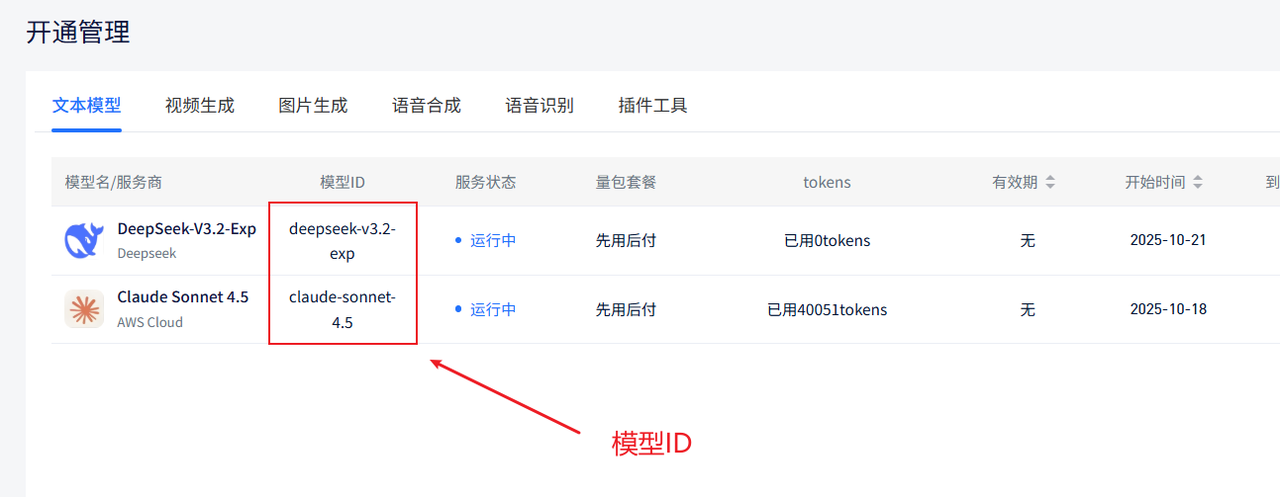
2.4 接入准备总结
要将AiOnly接入AI助手,您需要准备以下三个关键信息:
-
API Key:用于身份验证的密钥
-
接口 URL :兼容OpenAI的API地址
https://api.aiionly.com/v1/chat/completions -
模型ID:指定要使用的具体模型标识符,例如:deepseek-v3.2-exp
准备好这三个要素后,就可以开始将AiOnly集成到各种AI助手平台中了。
三、部署N8N工作流
3.1. 安装Docker环境
首先进入Docker官网下载Docker桌面版:Docker官网
进入到Docker官网后点击Download Docker Desktop去下载Docker桌面版
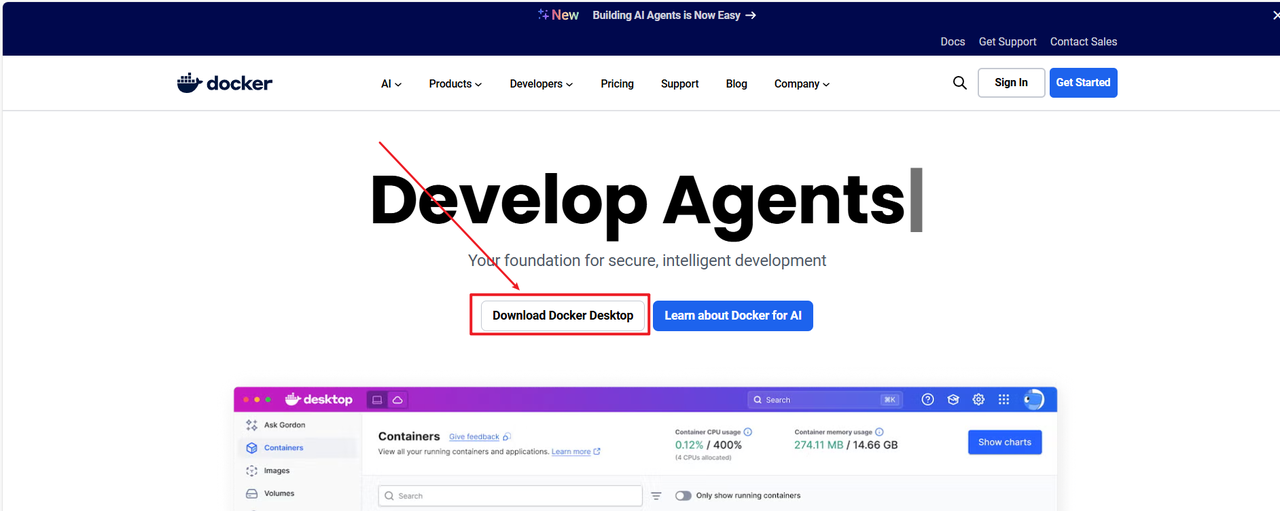
找到适合我们的版本去下载,这里选择Windows-AMD64。
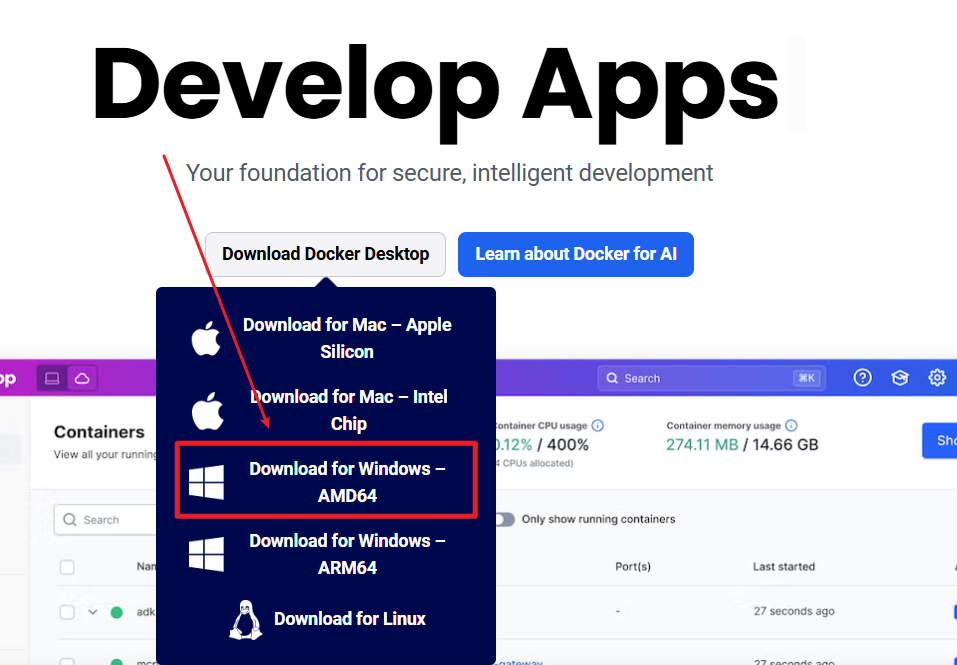
3.2 配置Docker环境
运行Docker的安装程序后,点击OK
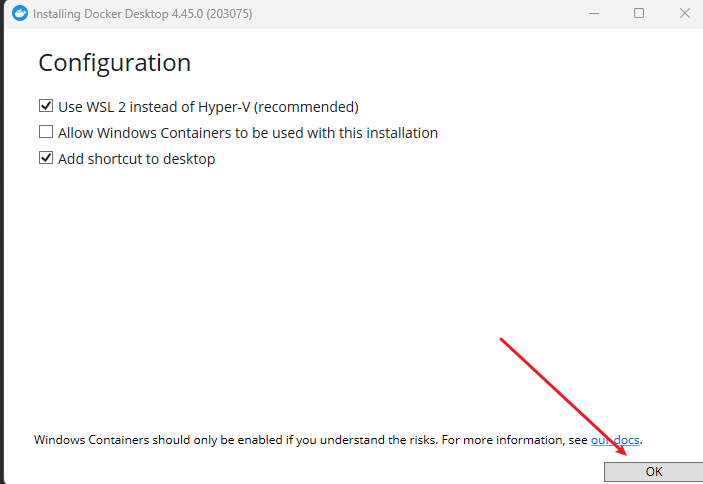
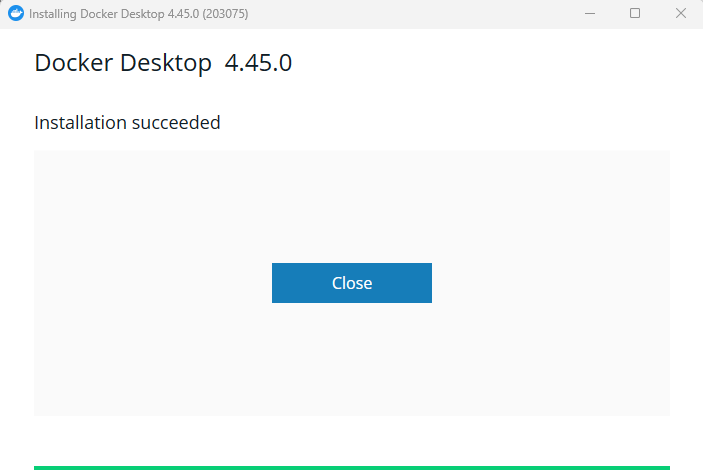
启动Docker Desktop后使用谷歌账号或者Github账号进行登录。
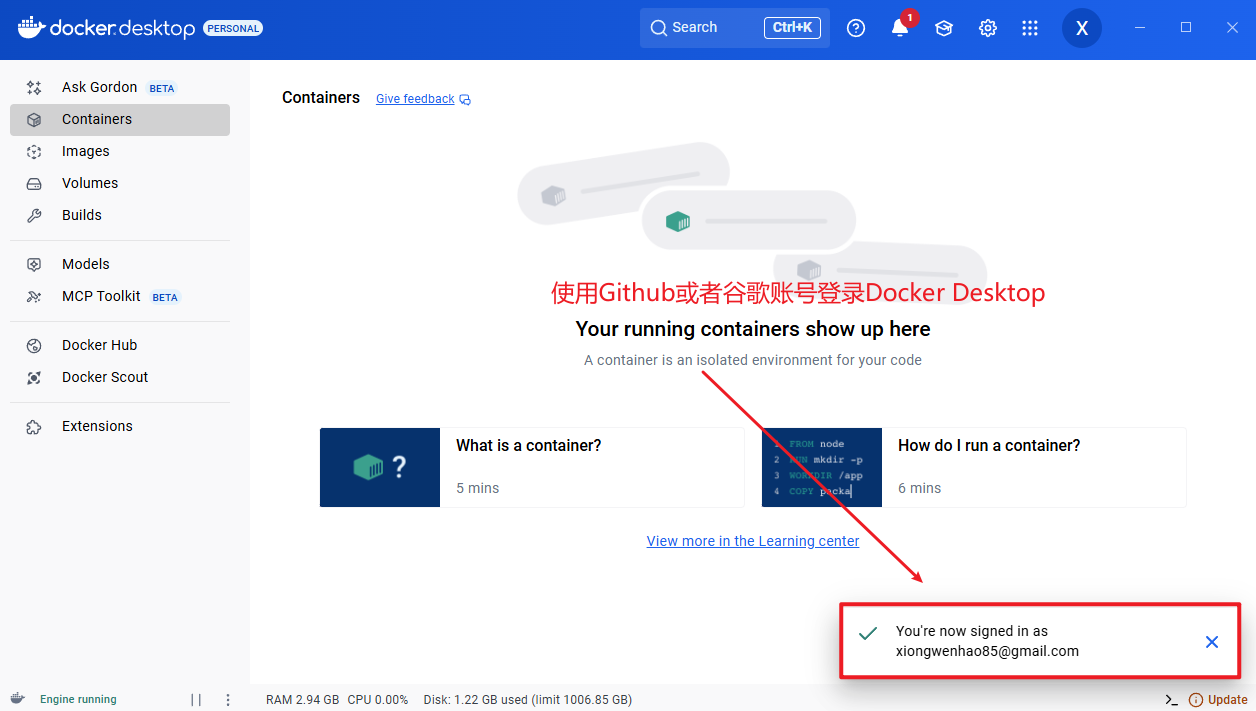
3.3 配置国内镜像源
需要配置Docker的国内镜像源,在Settings中配置Docker Engine,配置完毕后点击Apply&restart应用并重启:
{
"builder": {
"gc": {
"defaultKeepStorage": "20GB",
"enabled": true
}
},
"experimental": false,
"registry-mirrors": [
"https://registry.cn-hangzhou.aliyuncs.com",
"https://docker.mirrors.ustc.edu.cn",
"https://registry.docker-cn.com",
"http://hub-mirror.c.163.com"
]
}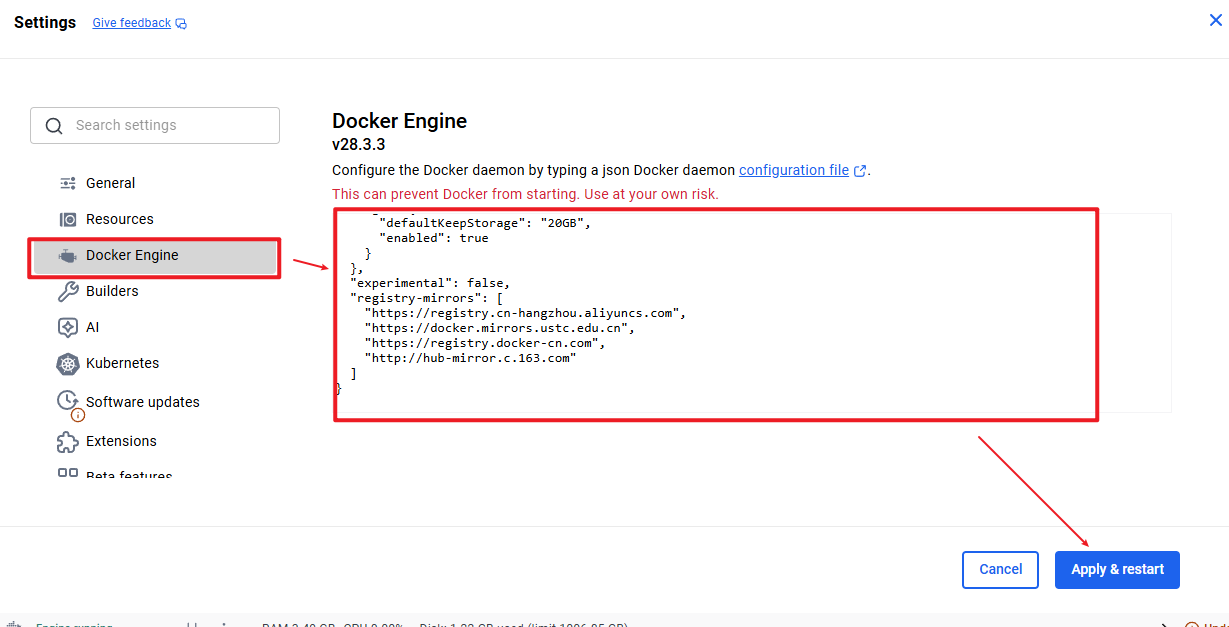
3.4 部署n8n工作流平台
在Images中点击Search images to run搜索镜像并运行。
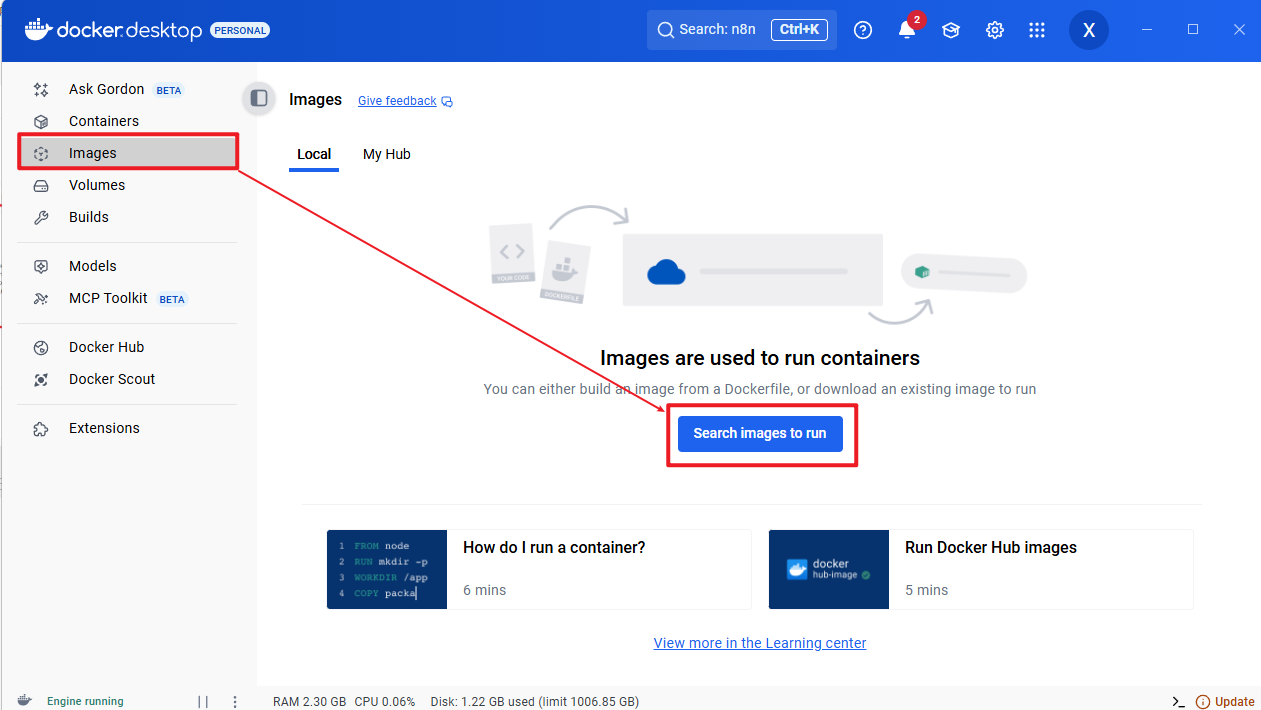
在Docker Hub中搜索n8n,然后找到n8nio/n8n点击Pull
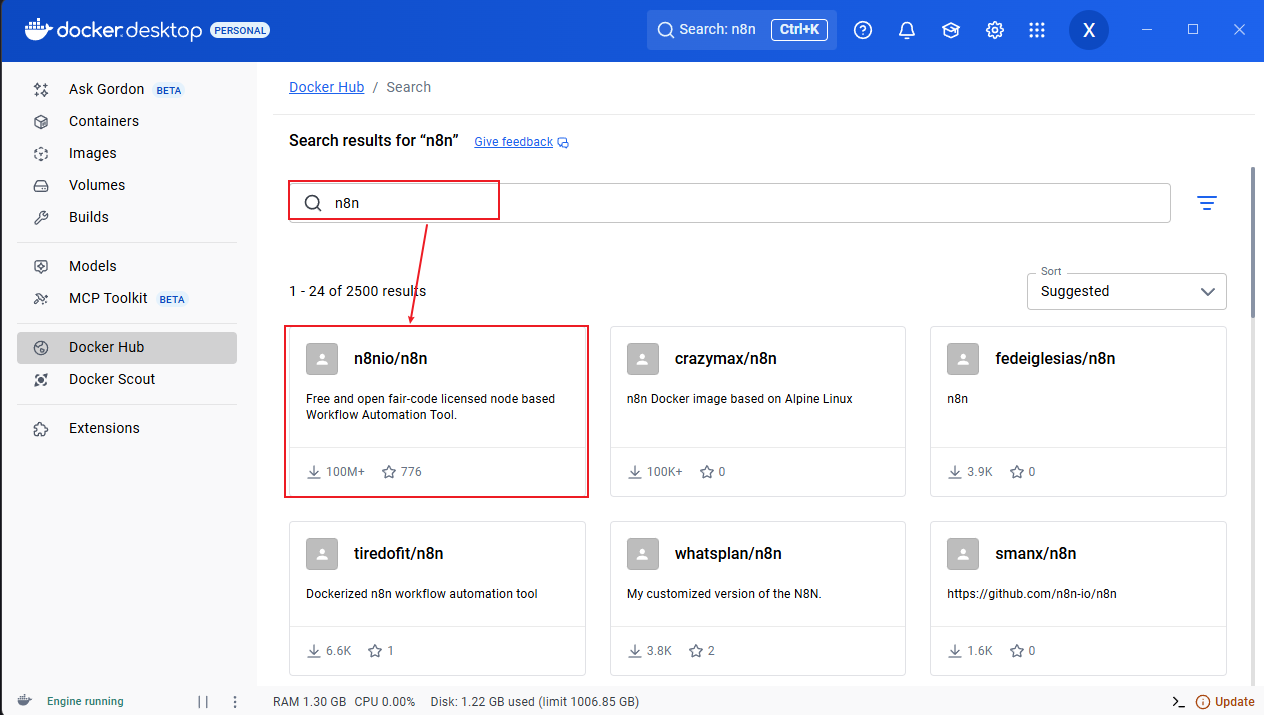
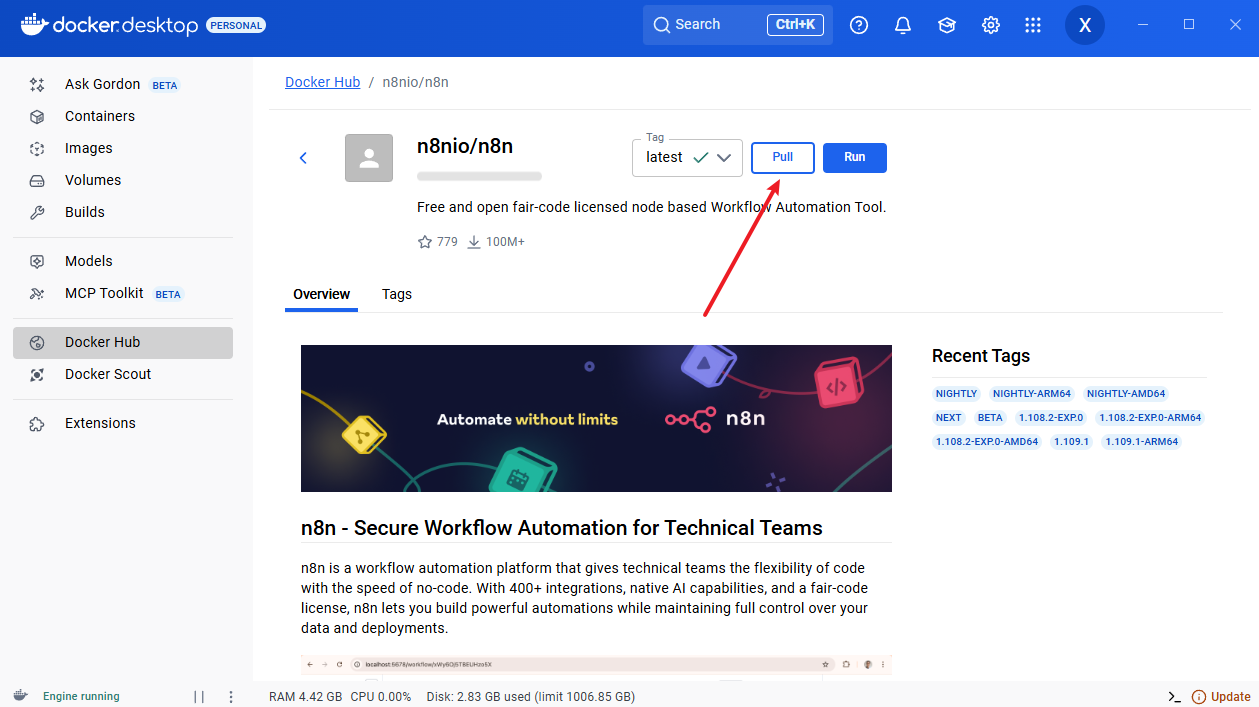
拉取成功后点击运行n8n镜像
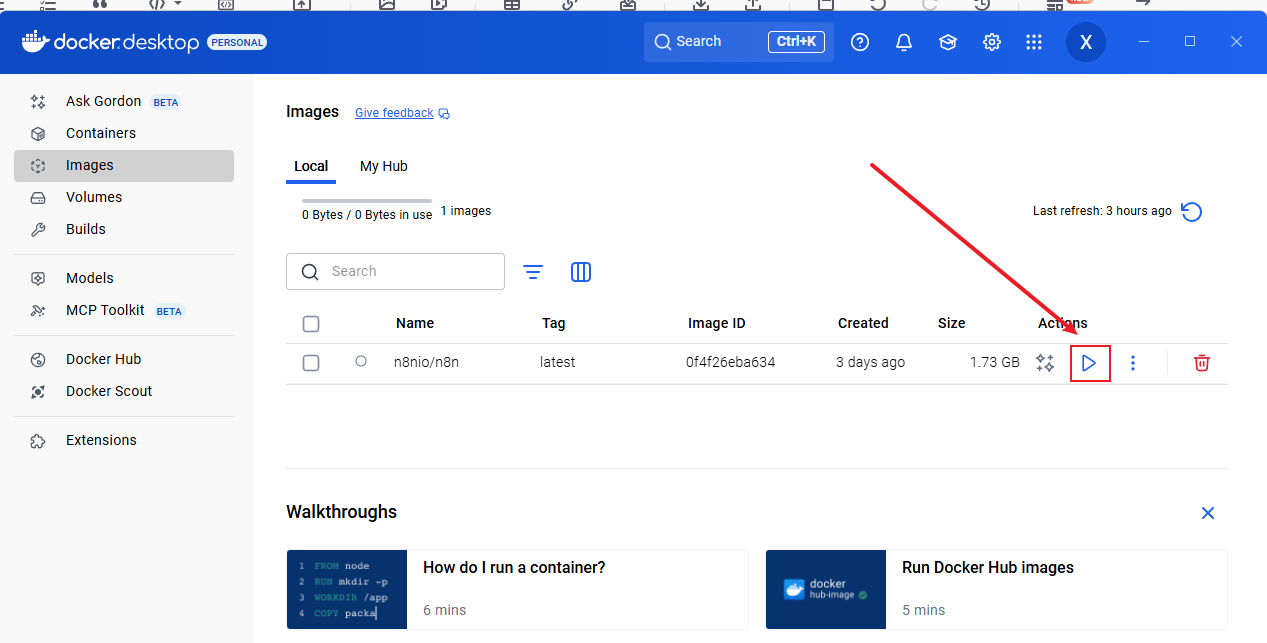
创建n8n容器配置:
|----------------|-----------------|
| 配置项 | 值 |
| Container name | n8n |
| Host port | 5678 |
| Host path | n8n_data |
| Container path | /home/node/.n8n |
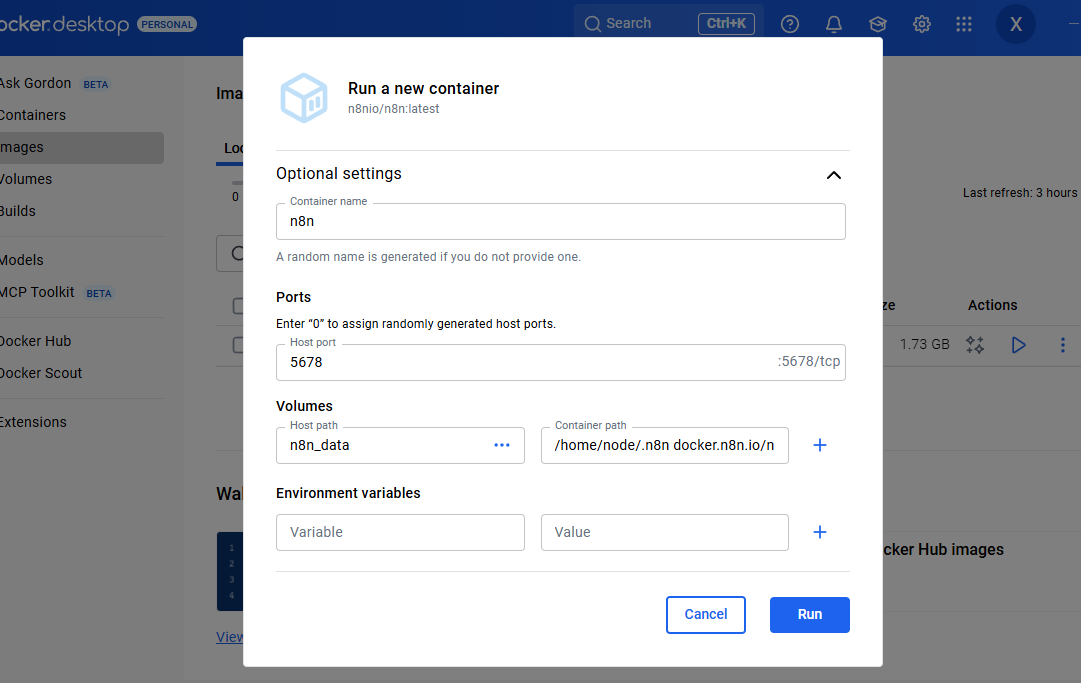
看到打印http://localhost:5678说明运行成功
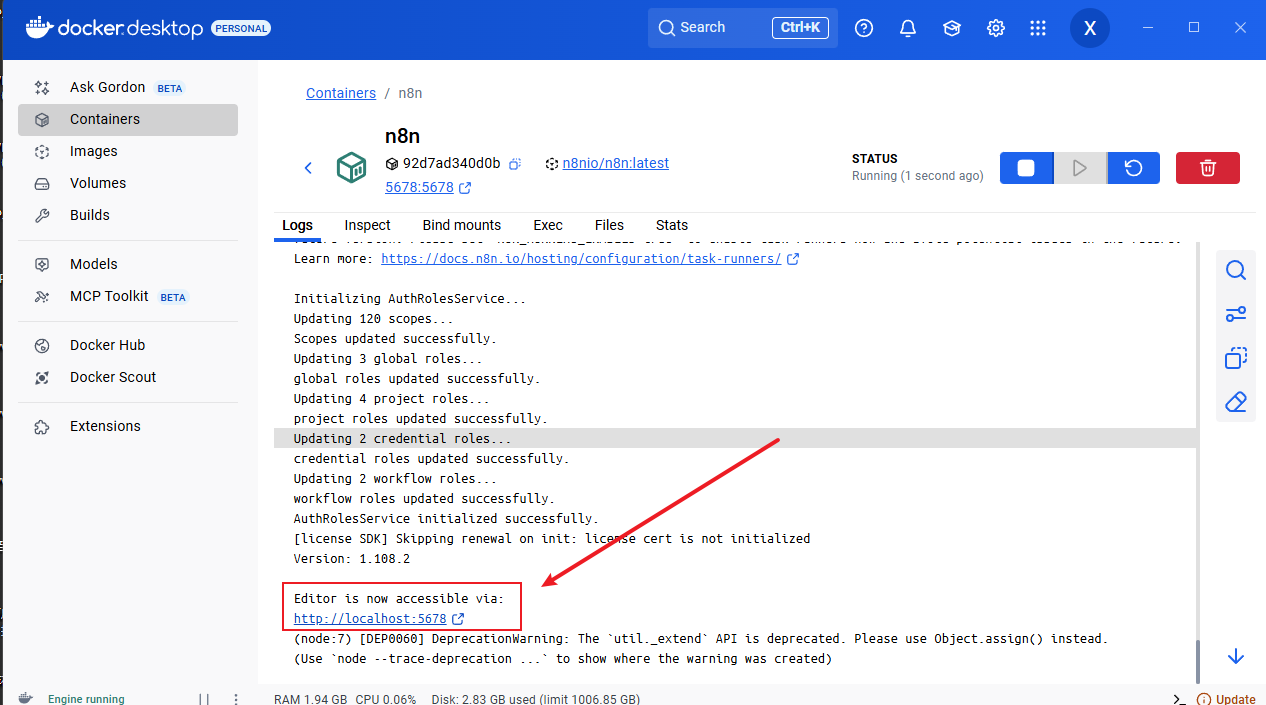
在浏览器中访问http://localhost:5678进入n8n创建账户页面
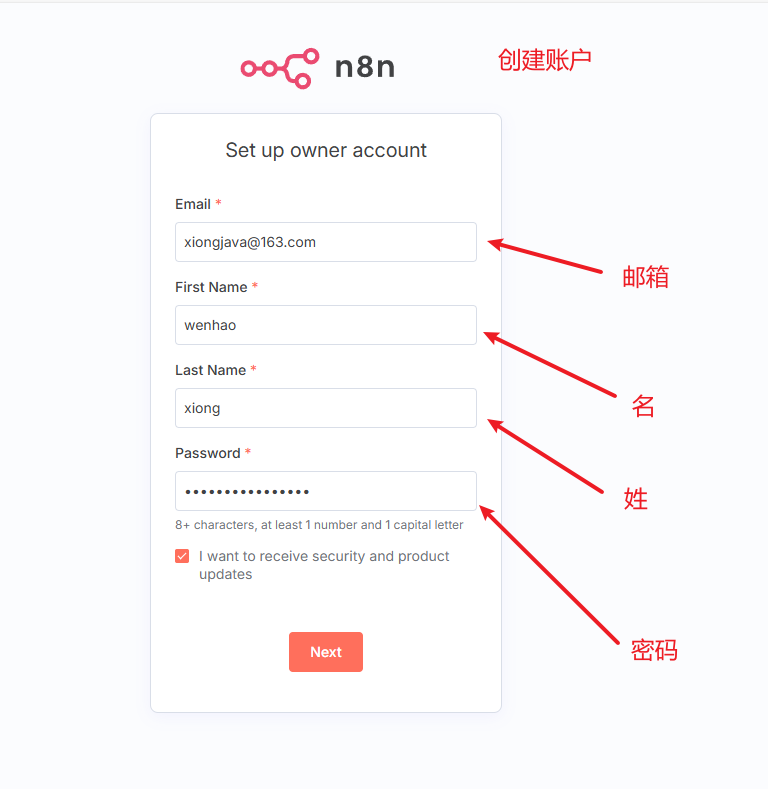
登录后进入到n8n的主页面。至此,我们已经成功部署n8n了。
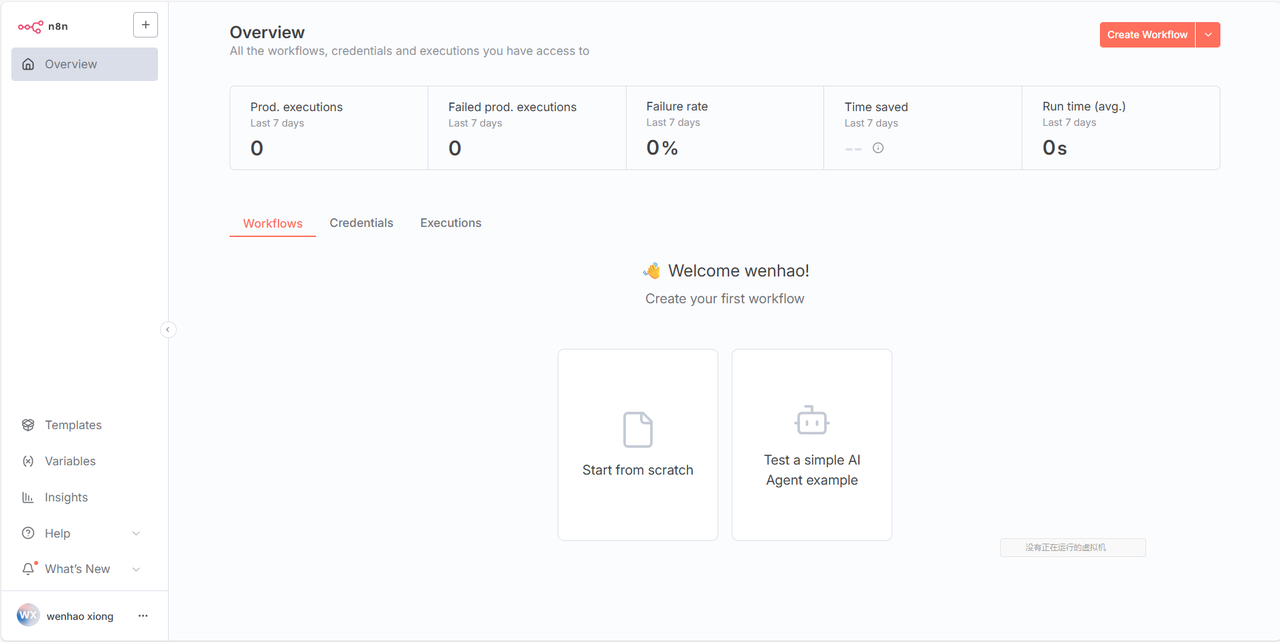
四、使用N8N打造每日资讯早报工作流
4.1 工作流整体架构
如下是整个工作流展示
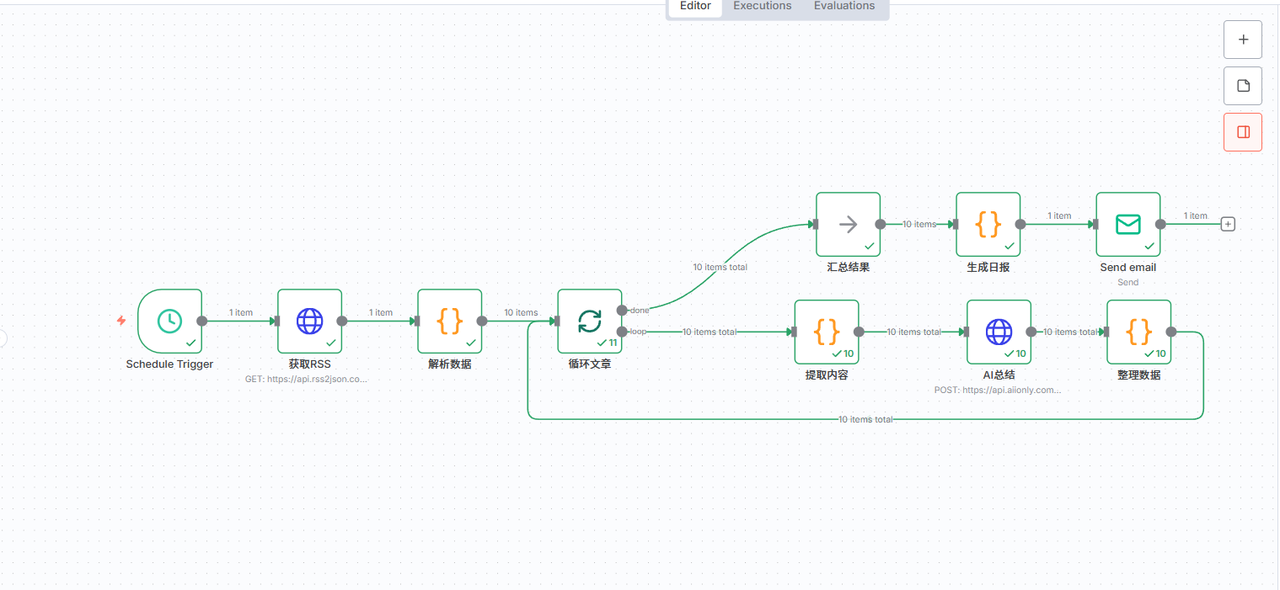
流程图
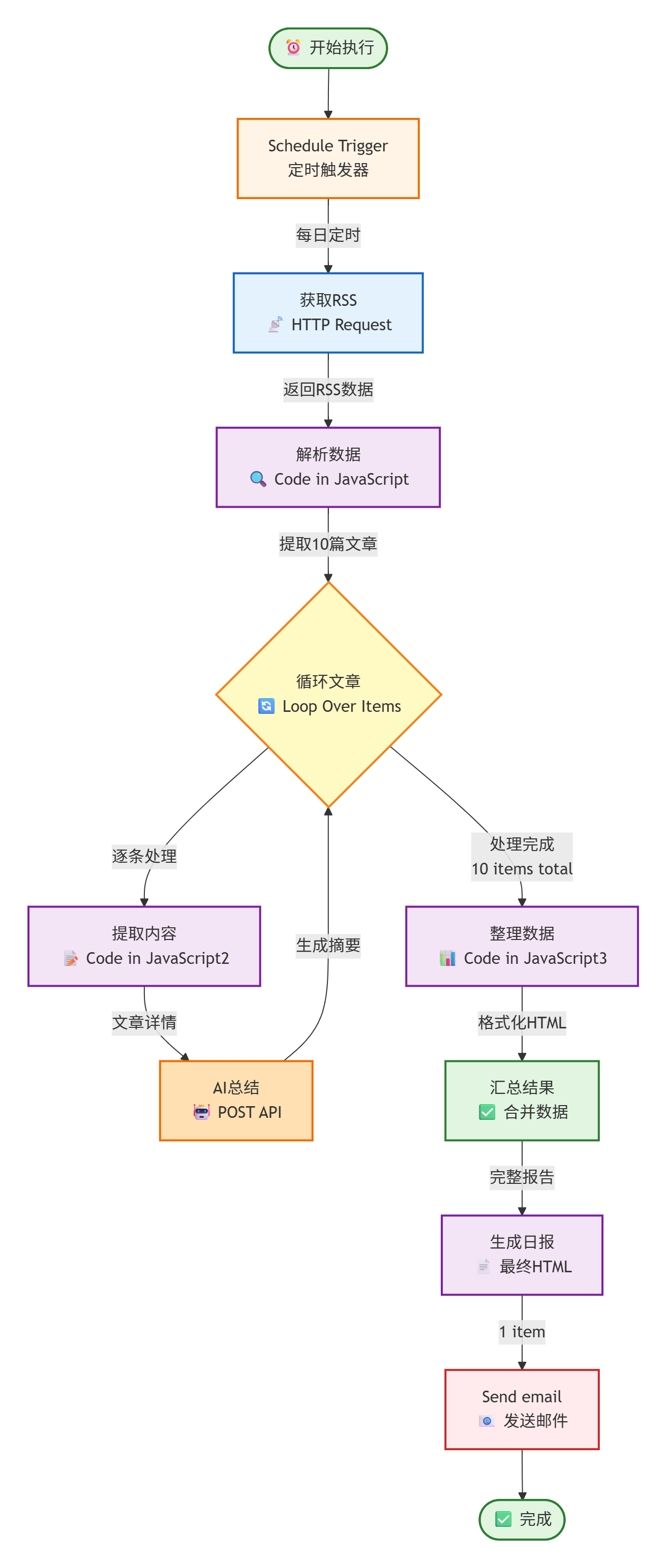
4.2 节点配置详解
Schedule Trigger - 定时触发器
功能说明: 设置每天早上 9 点自动执行工作流
配置参数:
- 触发时间: 每天 09:00
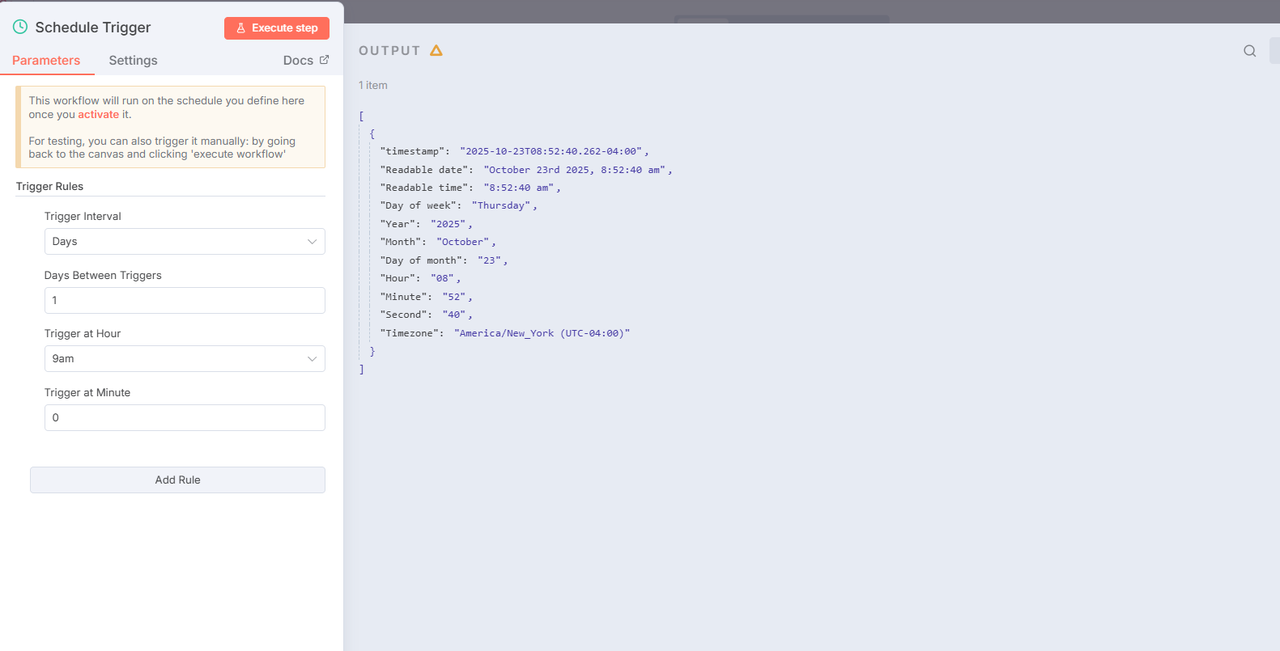
HTTP Request - 获取 RSS 资讯
功能说明: 从 36氪 获取最新的科技资讯
配置参数:
-
Method:
GET -
URL :
https://api.rss2json.com/v1/api.json?rss_url=https://36kr.com/feed&count=10
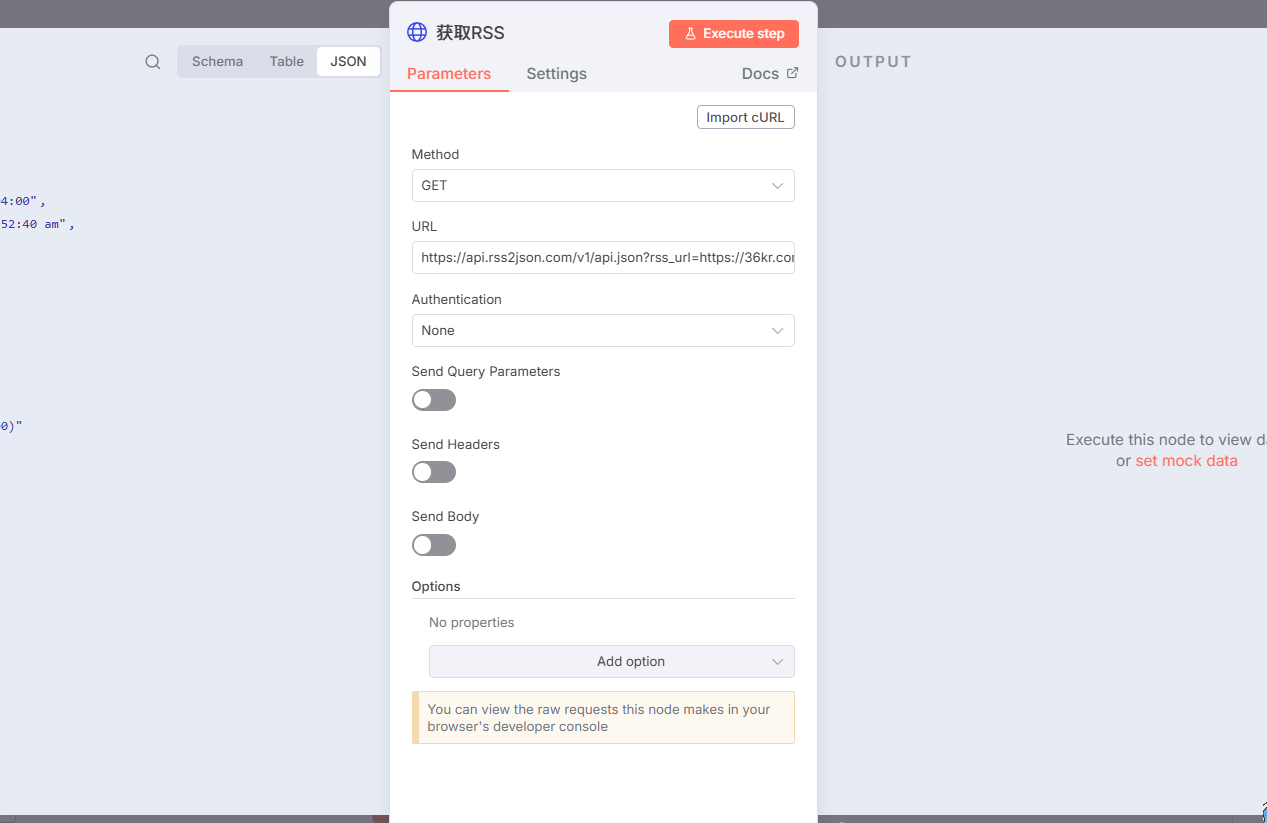
Code - 解析 RSS 数据
功能说明: 将获取到的 RSS 数据进行结构化解析
配置参数:
-
Mode:
Run Once for All Items -
Language:
JavaScript
JavaScript 代码:
javascript
const data = $input.first().json;
if (data.status !== 'ok') {
throw new Error('RSS获取失败: ' + data.message);
}
return data.items.map(item => ({
json: {
title: item.title,
link: item.link,
contentSnippet: item.description.replace(/<[^>]*>/g, '').substring(0, 300),
pubDate: item.pubDate,
author: item.author || '未知'
}
}));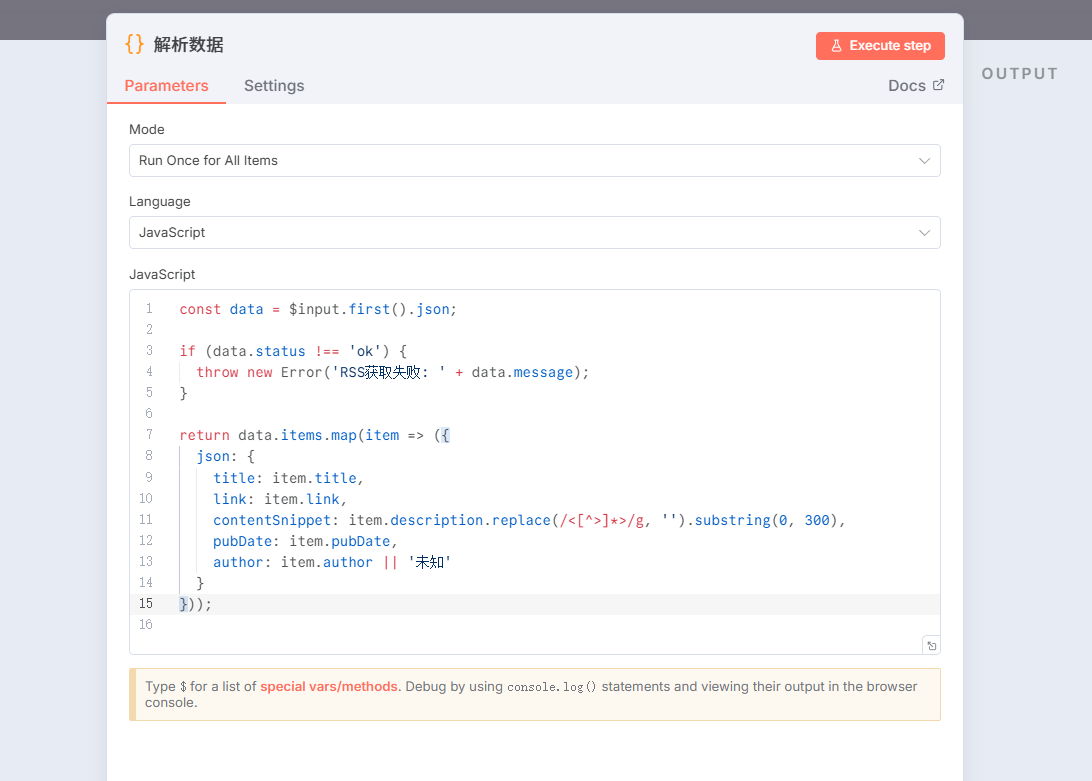
Loop Over Items - 循环处理
功能说明: 对解析出的每条资讯进行逐一处理
配置参数:
-
节点类型 :
Split in Batches -
Batch Size: 1 (每次处理一条)
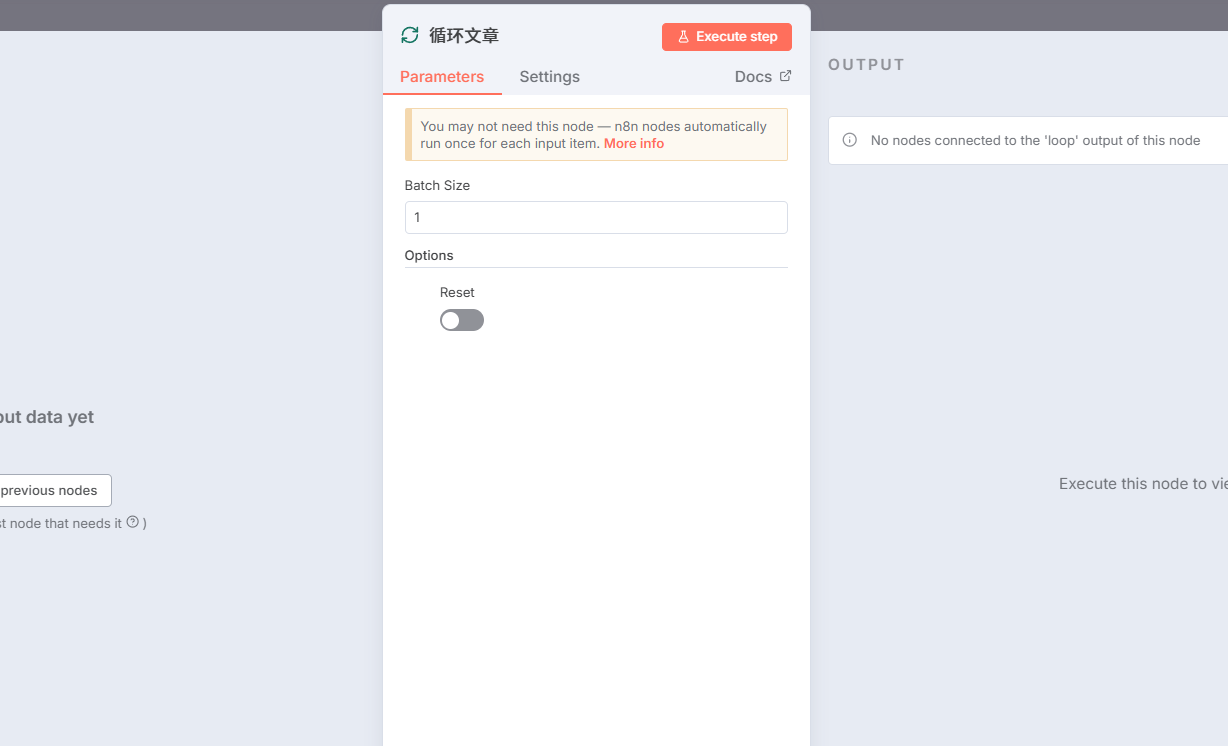
Code - 构建 AI 请求体
功能说明: 为每条资讯构建 AI 总结的请求参数
配置说明:
-
model: 使用 AiOnly 平台的
deepseek-v3.2-exp模型 -
temperature: 0.3 (较低值保证输出稳定性)
-
max_tokens: 150 (控制总结长度)
JavaScript 代码:
javascript
// 获取当前循环项的数据
const item = $input.item.json;
// 构建请求体
const requestBody = {
model: "deepseek-v3.2-exp",
messages: [
{
role: "system",
content: "你是专业的科技资讯总结助手。请用1-2句话总结新闻的核心要点,突出关键信息。"
},
{
role: "user",
content: `标题:${item.title}\n\n内容:${item.contentSnippet}\n\n请总结这条资讯的核心要点。`
}
],
temperature: 0.3,
max_tokens: 150
};
// 返回数据
return {
json: {
requestBody: requestBody,
originalData: item
}
};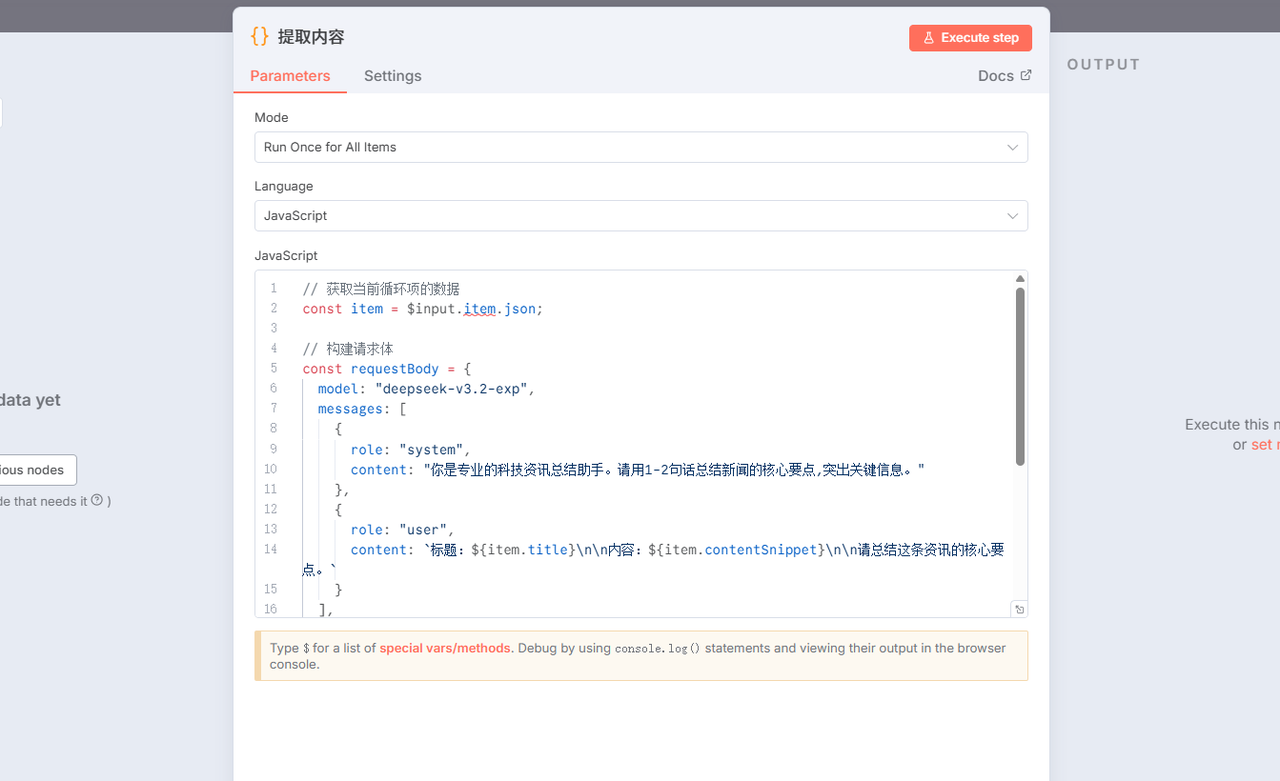
HTTP Request - 调用 AI 模型
功能说明: 调用 AiOnly 平台的 AI 模型进行资讯总结
基础配置:
-
Method:
POST -
URL :
https://api.aiionly.com/v1/chat/completions
请求头配置 (Send Headers):
|---------------|---------------------------|
| Name | Value |
| Content-Type | application/json |
| Authorization | Bearer {你的AiOnly_API_KEY} |
请求体配置:
-
Body Content Type:
JSON -
Specify Body:
Using JSON -
JSON 内容:
{``{ $json.requestBody }}
⚠️ 重要提示: 请将
{你的AiOnly_API_KEY}替换为你在 AiOnly 平台获取的实际 API Key
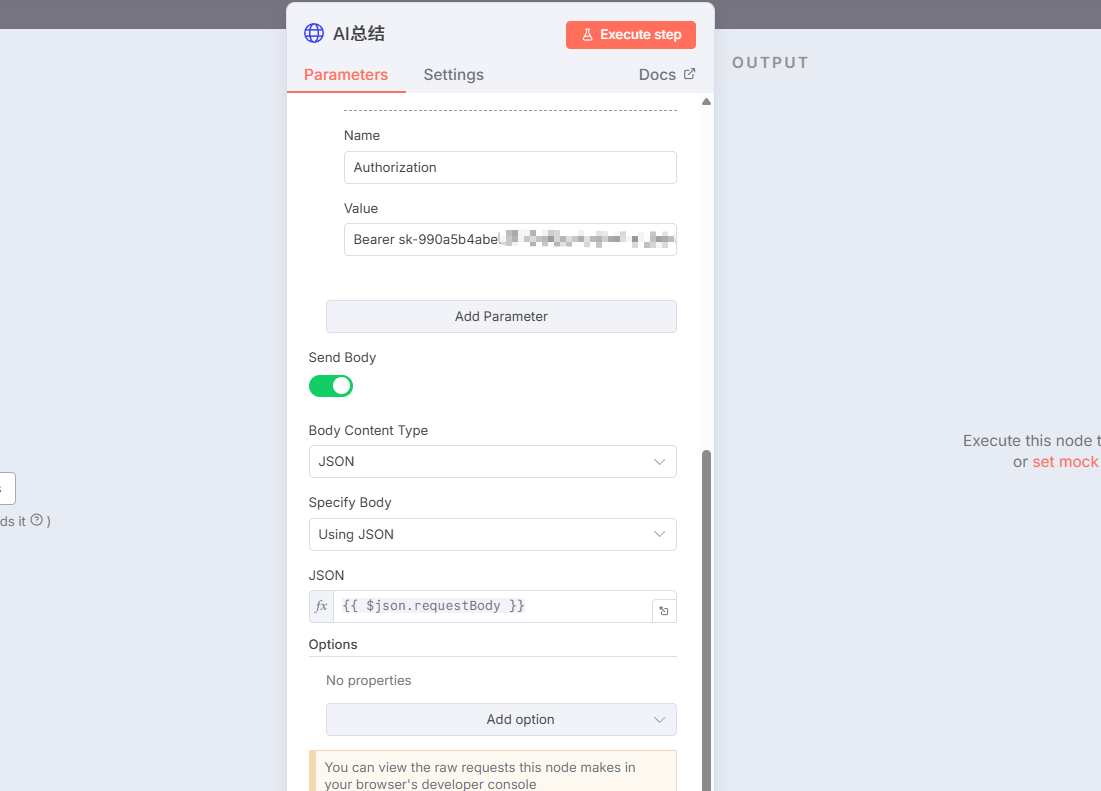
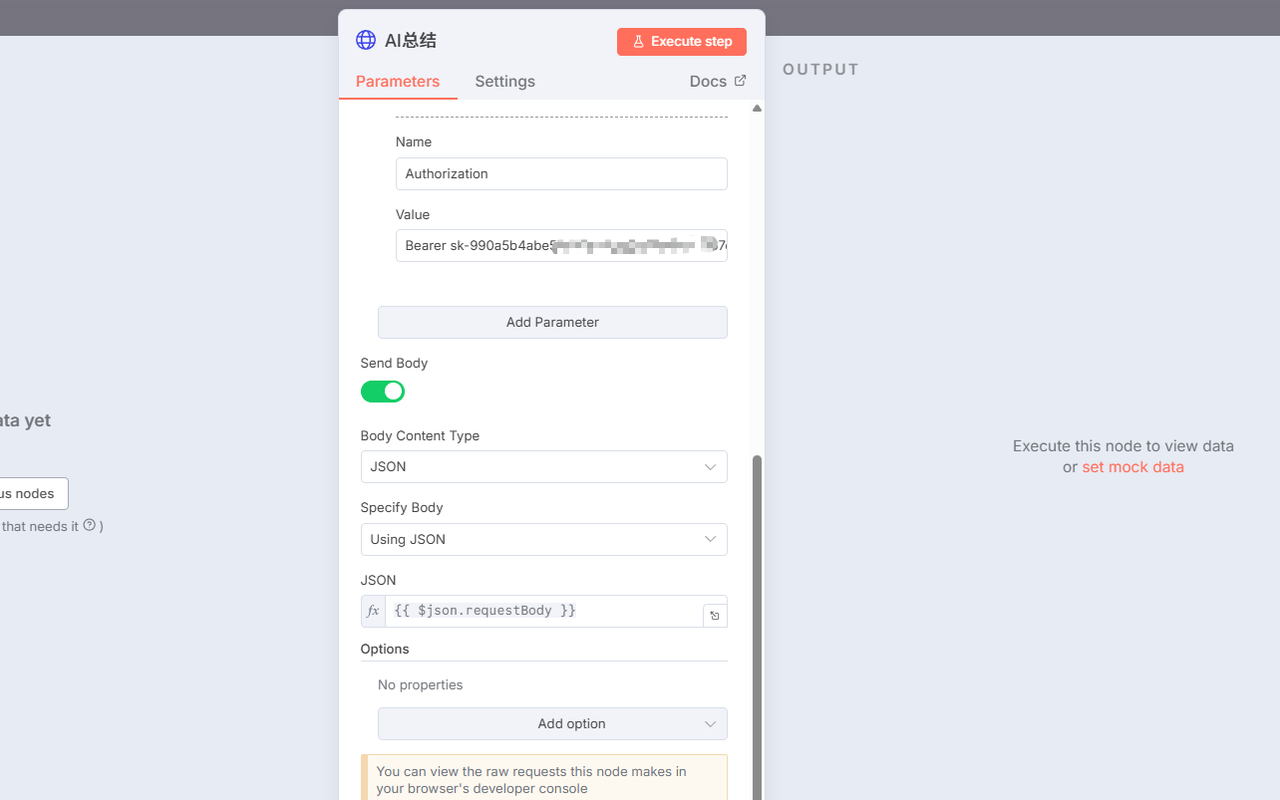
Code - 格式化 AI 响应
功能说明: 提取并格式化 AI 返回的总结内容
JavaScript 代码:
javascript
// 提取 AI 返回的摘要内容
const summary = $input.item.json.choices[0].message.content;
// 获取原始数据
const originalData = $('提取内容').item.json.originalData;
// 合并数据
return {
json: {
title: originalData.title,
link: originalData.link,
summary: summary.trim(),
pubDate: originalData.pubDate,
author: originalData.author
}
};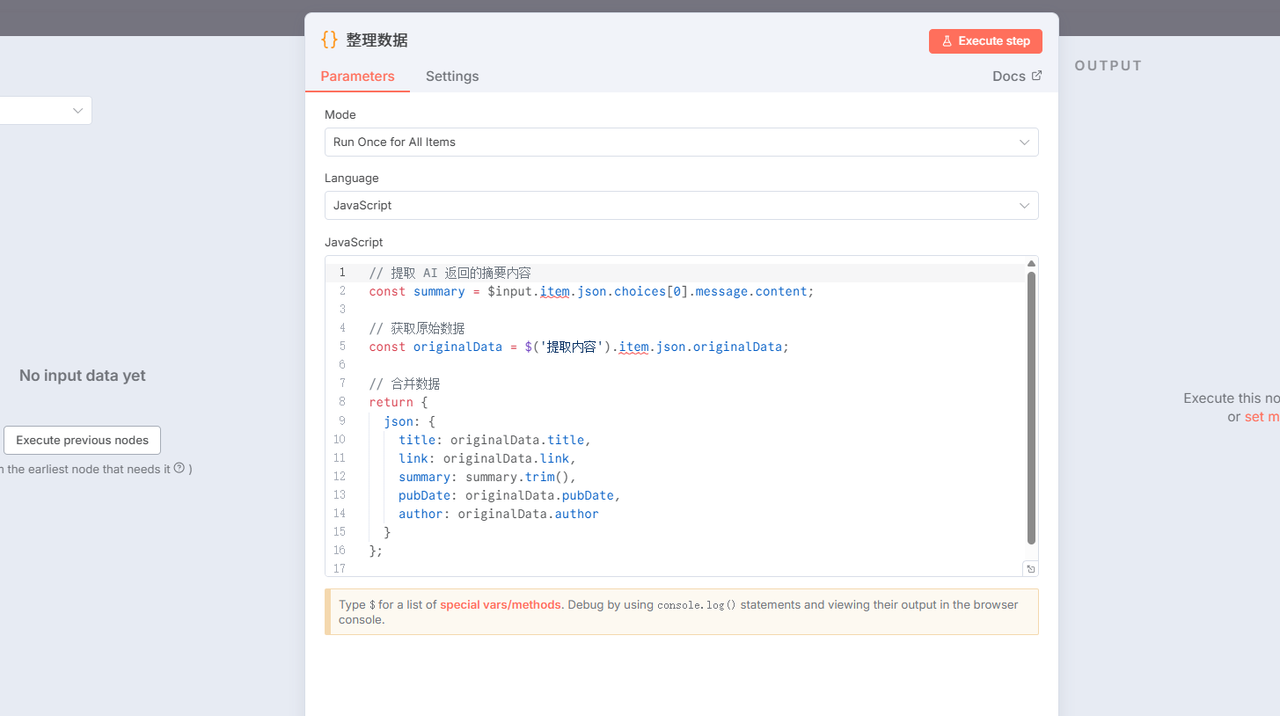
Code - 构建 HTML 日报
功能说明: 将所有资讯整合成精美的 HTML 格式邮件
JavaScript 代码:
javascript
// 获取汇总的新闻数据
const newsData = $input.all();
const currentDate = new Date().toLocaleDateString('zh-CN', {
year: 'numeric',
month: 'long',
day: 'numeric',
weekday: 'long'
});
// 生成Markdown格式日报
const markdown = `# 📰 每日科技日报
**日期:** ${currentDate}
**新闻数量:** ${newsData.length} 条
**生成时间:** ${new Date().toLocaleString('zh-CN')}
---
${newsData.map((item, index) => `
## ${index + 1}. ${item.json.title}
**📝 摘要:** ${item.json.summary}
**🕐 发布时间:** ${item.json.pubDate}
**✍️ 作者:** ${item.json.author}
**🔗 原文链接:** [点击查看](${item.json.link})
---
`).join('\n')}
## 📌 说明
本日报数据来源于36氪,每日自动更新。
---
*报告生成时间:${new Date().toLocaleString('zh-CN')}*
`;
// 生成HTML格式(可选)
const html = `
<!DOCTYPE html>
<html lang="zh-CN">
<head>
<meta charset="UTF-8">
<meta name="viewport" content="width=device-width, initial-scale=1.0">
<title>每日科技日报 - ${currentDate}</title>
<style>
body {
font-family: -apple-system, BlinkMacSystemFont, 'Segoe UI', Roboto, 'Helvetica Neue', Arial, sans-serif;
max-width: 900px;
margin: 0 auto;
padding: 20px;
background: #f5f5f5;
line-height: 1.6;
}
.container {
background: white;
padding: 30px;
border-radius: 8px;
box-shadow: 0 2px 10px rgba(0,0,0,0.1);
}
h1 {
color: #1a73e8;
border-bottom: 3px solid #1a73e8;
padding-bottom: 10px;
}
.meta {
color: #666;
margin: 20px 0;
padding: 15px;
background: #f8f9fa;
border-radius: 5px;
}
.news-item {
margin: 30px 0;
padding: 20px;
border-left: 4px solid #1a73e8;
background: #fafafa;
}
.news-item h2 {
color: #333;
margin-top: 0;
}
.news-summary {
color: #555;
margin: 15px 0;
}
.news-meta {
color: #888;
font-size: 0.9em;
margin-top: 10px;
}
.news-link {
display: inline-block;
margin-top: 10px;
color: #1a73e8;
text-decoration: none;
}
.news-link:hover {
text-decoration: underline;
}
.footer {
margin-top: 40px;
padding-top: 20px;
border-top: 1px solid #ddd;
color: #888;
font-size: 0.9em;
text-align: center;
}
</style>
</head>
<body>
<div class="container">
<h1>📰 每日科技日报</h1>
<div class="meta">
<strong>日期:</strong> ${currentDate}<br>
<strong>新闻数量:</strong> ${newsData.length} 条<br>
<strong>生成时间:</strong> ${new Date().toLocaleString('zh-CN')}
</div>
${newsData.map((item, index) => `
<div class="news-item">
<h2>${index + 1}. ${item.json.title}</h2>
<div class="news-summary">
<strong>📝 摘要:</strong> ${item.json.summary}
</div>
<div class="news-meta">
<strong>🕐 发布时间:</strong> ${item.json.pubDate} |
</div>
<a href="${item.json.link}" class="news-link" target="_blank">🔗 查看原文 →</a>
</div>
`).join('\n')}
<div class="footer">
<p>📌 本日报数据来源于36氪,每日自动更新</p>
<p>报告生成时间:${new Date().toLocaleString('zh-CN')}</p>
</div>
</div>
</body>
</html>
`;
// 生成纯文本格式(用于邮件/消息推送)
const plainText = `
📰 每日科技日报
日期:${currentDate}
新闻数量:${newsData.length} 条
${newsData.map((item, index) => `
${index + 1}. ${item.json.title}
摘要:${item.json.summary}
发布时间:${item.json.pubDate}
链接:${item.json.link}
`).join('\n---\n')}
本日报数据来源于36氪
生成时间:${new Date().toLocaleString('zh-CN')}
`;
return {
json: {
date: currentDate,
newsCount: newsData.length,
markdown: markdown,
html: html,
plainText: plainText,
fileName: `tech-daily-${new Date().toISOString().split('T')[0]}.md`,
generatedAt: new Date().toISOString()
}
};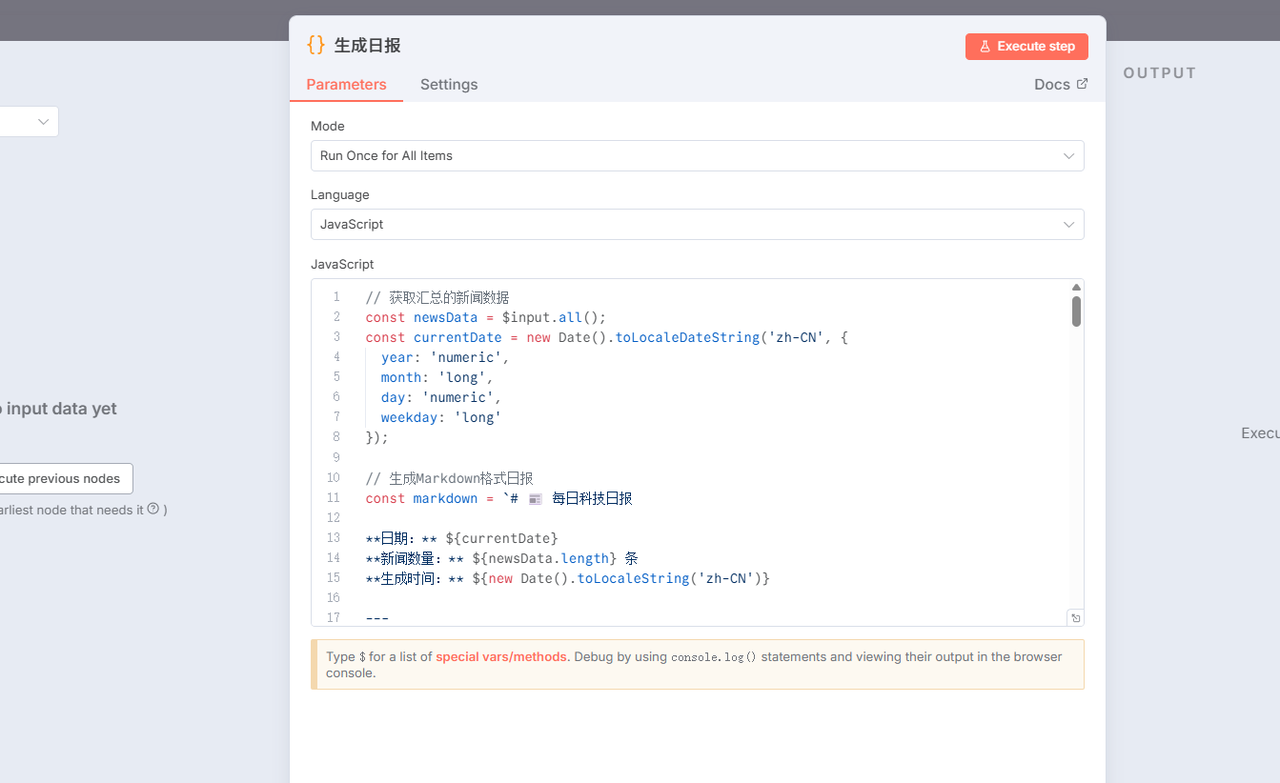
Send Email - 发送邮件
功能说明: 将生成的 HTML 日报发送到指定邮箱
第一步:配置邮箱凭证
凭证配置参数:
-
User: 你的邮箱地址 (如:
your_email@163.com) -
Password: 邮箱授权码 (非登录密码)
-
Host: SMTP 服务器地址 (163邮箱:
smtp.163.com) -
Port:
465(SSL加密端口)
图片 - 邮箱凭证配置
💡 获取授权码方法:
163邮箱: 设置 → POP3/SMTP/IMAP → 开启服务 → 获取授权码
QQ邮箱: 设置 → 账户 → POP3/IMAP/SMTP → 生成授权码
Gmail: 需开启两步验证后生成应用专用密码
第二步:配置发送参数
发送配置:
-
Operation:
Send -
From Email: 发件人邮箱 (如:
your_email@163.com) -
To Email: 收件人邮箱 (如:
recipient@example.com) -
Subject:
📰 每日科技日报 - {``{ DateTime.now().toFormat('yyyy-MM-dd') }} -
Email Format:
HTML -
HTML :
{``{ $json.html }}
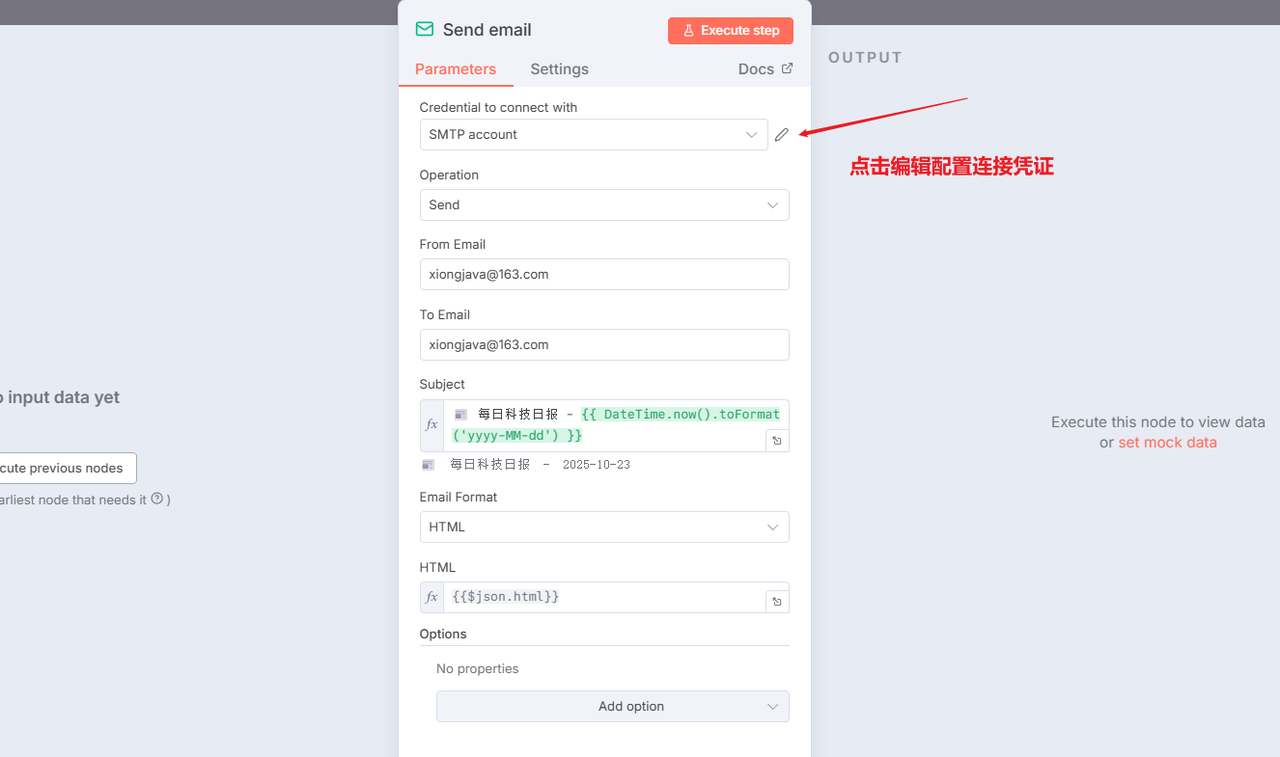
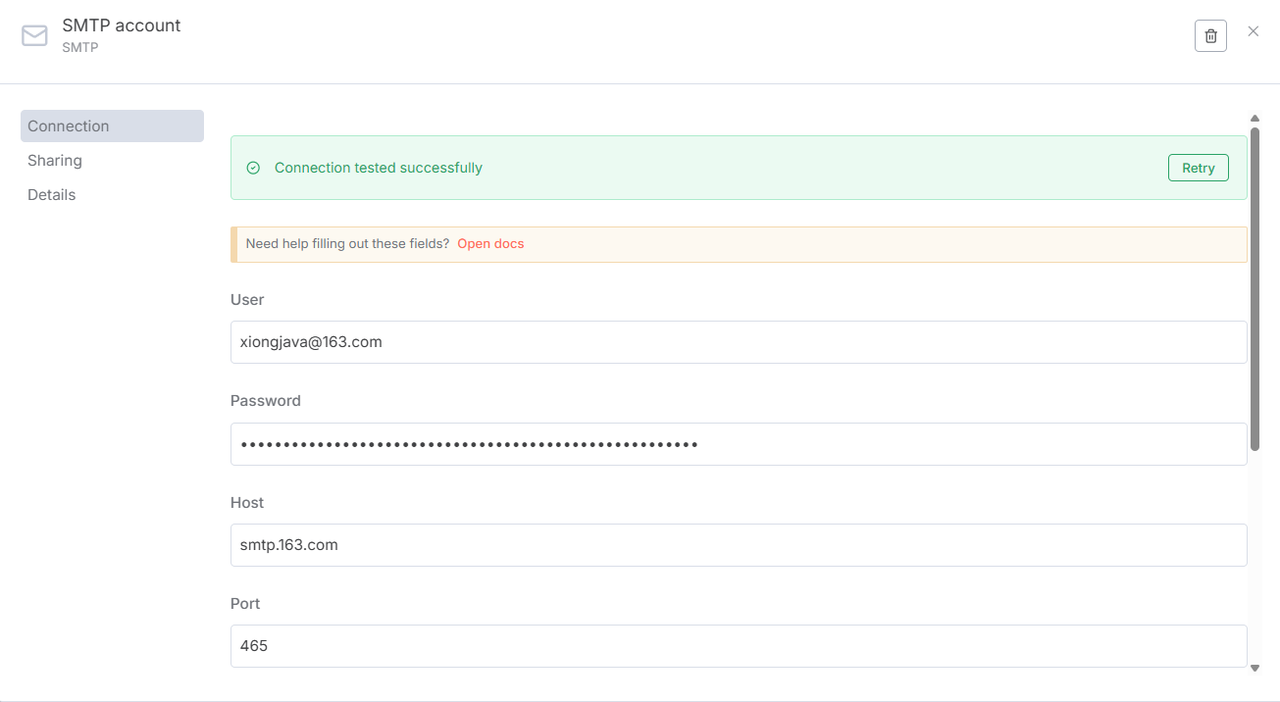
测试运行
到这里我们的每日资讯早报工作流就搭建完成了
运行后邮件成功发送到我们的邮箱。还可以点击查看原文调转到原文链接
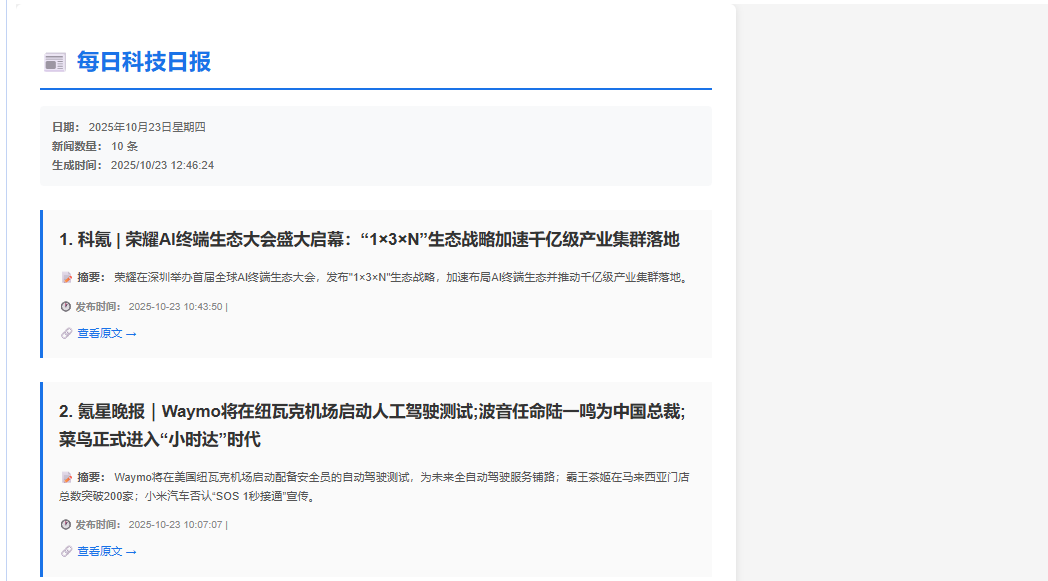
五、在ChatBox接入Claude Haiku 4.5
5.1 ChatBox简介
ChatBox官网:https://chatboxai.app/zh
Chatbox AI 是一款 AI 客户端应用和智能助手,支持众多先进的 AI 模型和 API,可在 Windows、MacOS、Android、iOS、Linux 和网页版上使用。
5.2 ChatBox安装
进入官网后,点击免费下载(for Windows)下载Windows客户端
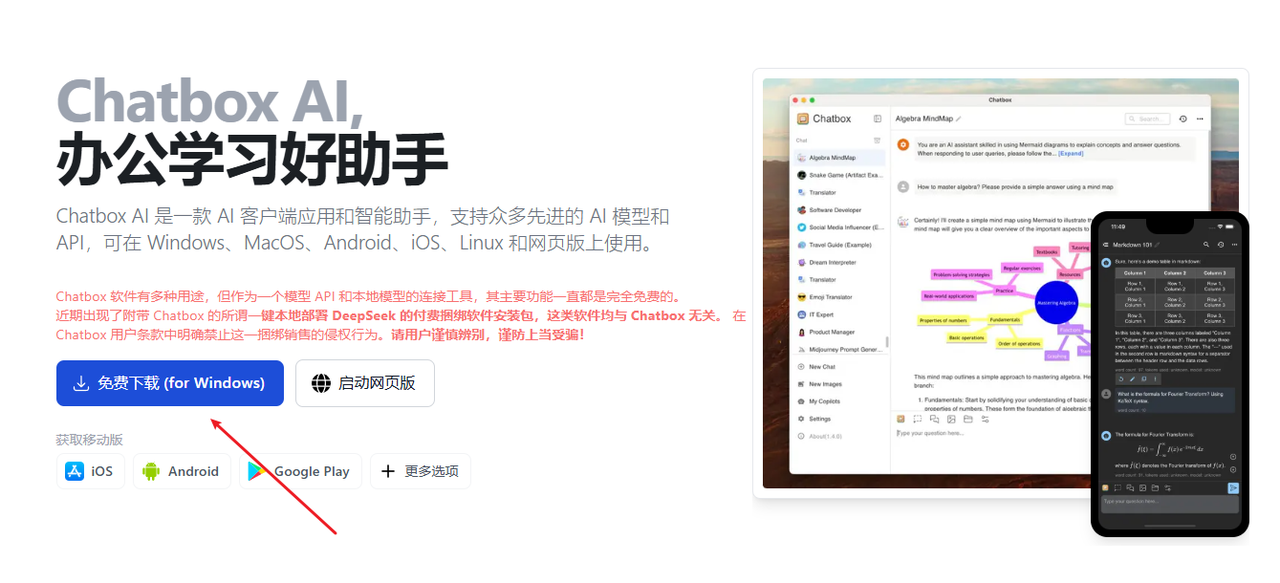
安装包下载完成后,运行exe文件进行安装
点击下一步
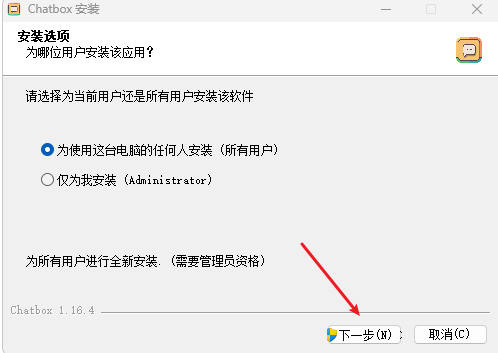
配置完安装的目录后,点击安装
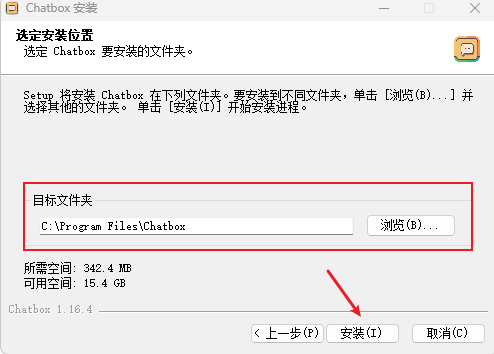
勾选运行Chatbox后点击完成,会自动启动
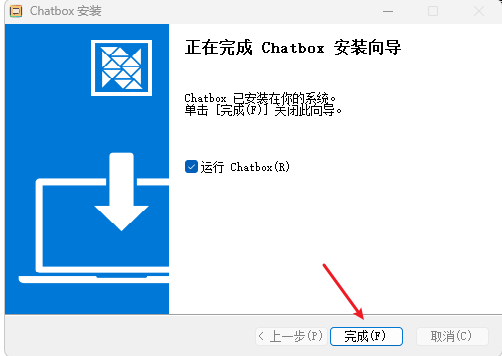
启动后进入首页,首页提示我们需要配置AI模型提供方才能使用,那么让我们一起来接入AiOnly
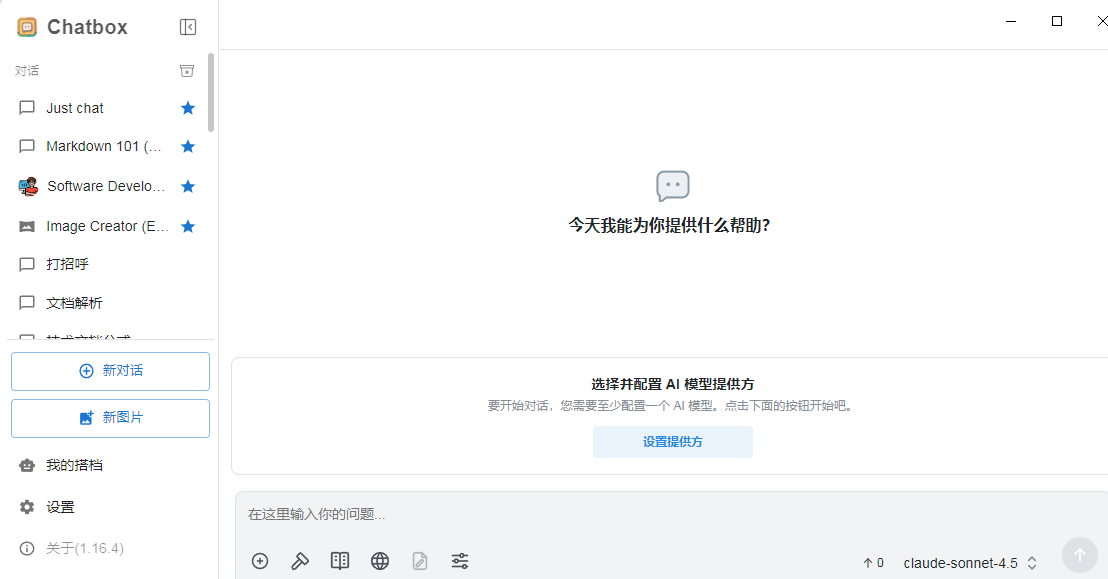
5.3 ChatBox的使用
此时我们需要接入AiOnly后才能够正常使用
第一步:点击设置
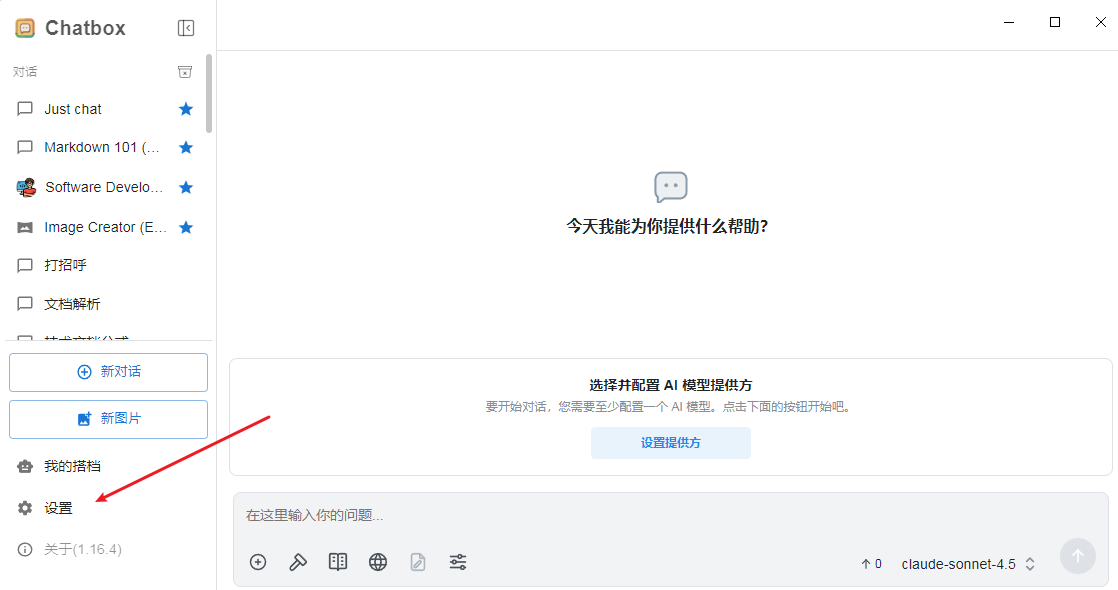
第二步:点击添加
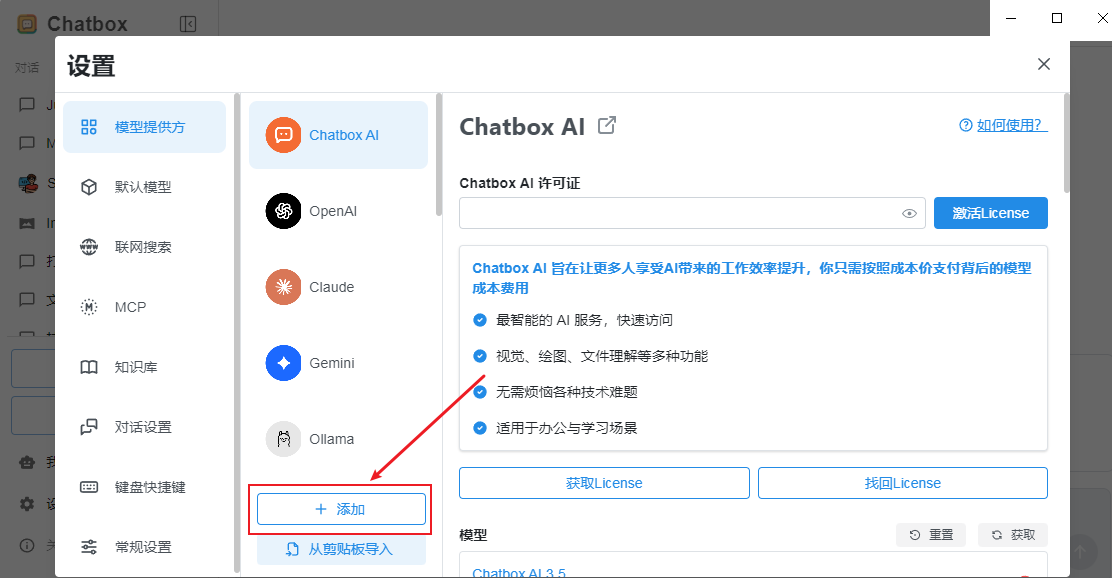
第三步:名称填AiOnly,API模式选择OpenAI API兼容,配置完成后点击添加
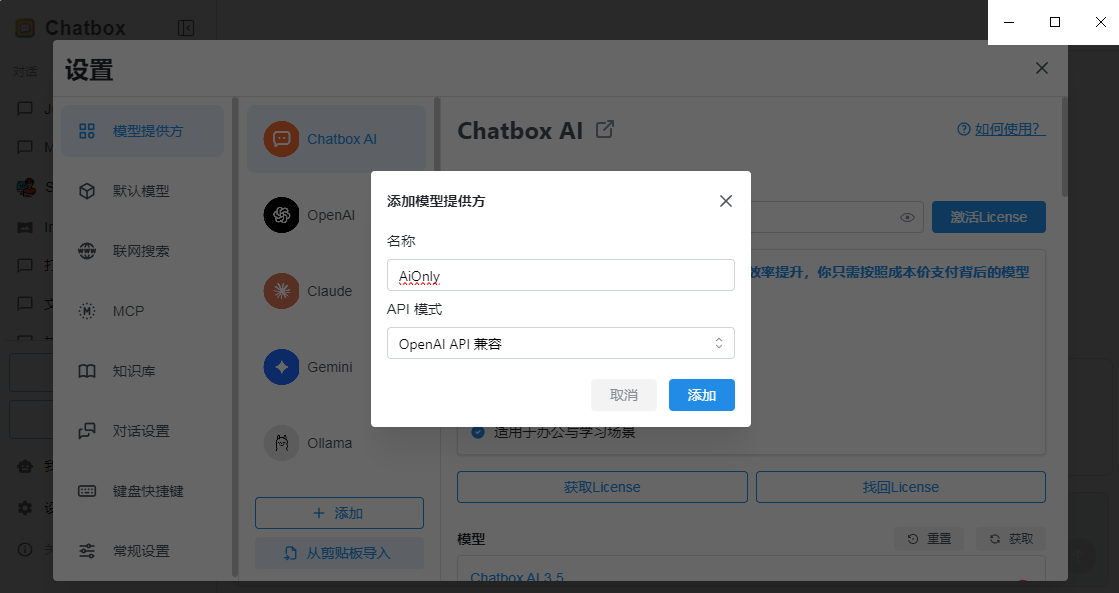
第四步:填写API密钥和API主机
API密钥填写AiOnly平台的API KEY,API主机填写AiOnly平台的URL接口(固定的:https://api.aiionly.com/v1/chat/completions)
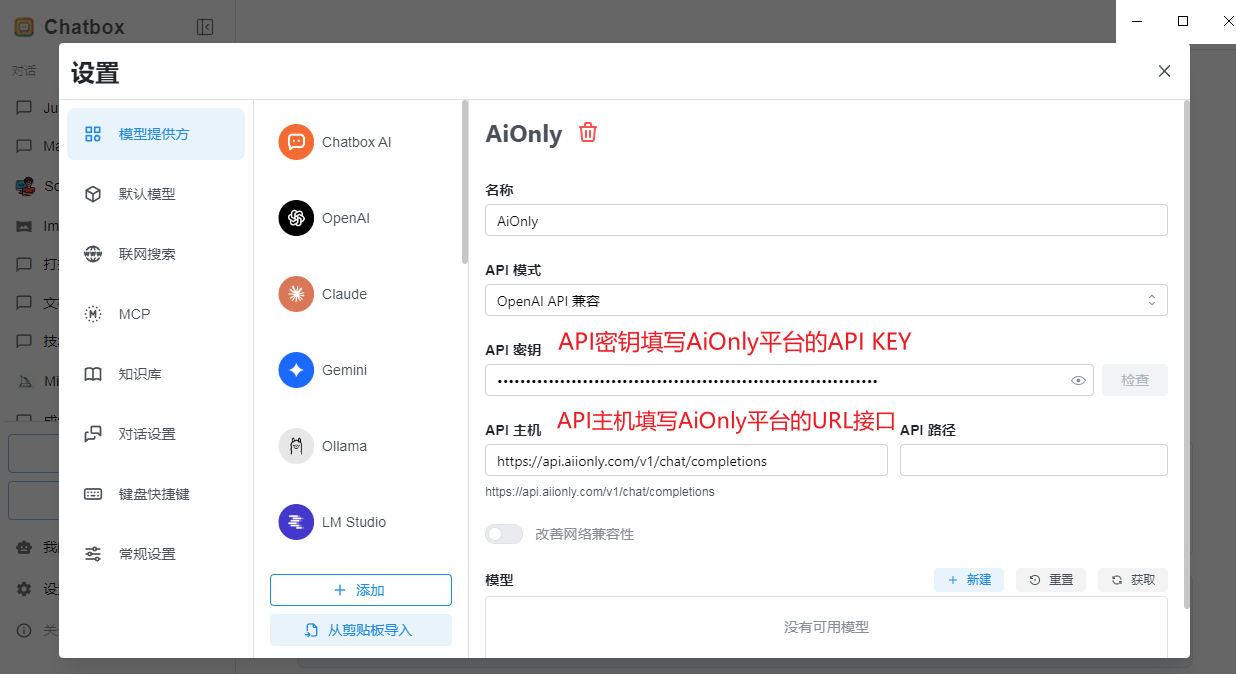
第五步:点击新建模型后填写模型ID和显示名称
使用Claude Haiku 4.5模型前记得先前往AiOnly控制台开通此模型。

这里咱们接入Claude Haiku 4.5模型,这个模型也是Anthropic最新发布的模型,Claude Haiku 4.5的编码能力性能可与中高端模型Claude Sonnet 4(Anthropic于5个月前发布的模型)相媲美,成本更低,推理速度更快(应该是提升了一倍多)。
能力选项勾选推理 ,根据自己的业务需求来配置上下文窗口 以及最大输出的Token数。配置完毕后点击保存。
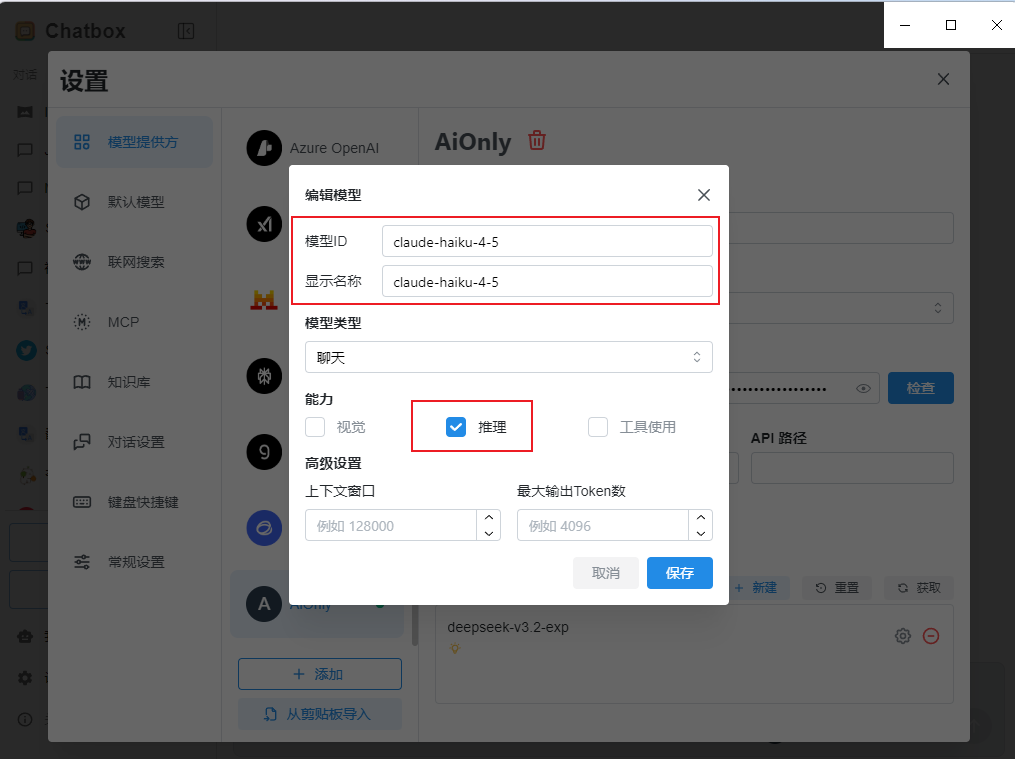
第六步:模型保存完成后,点击检查,测试是否连接成功
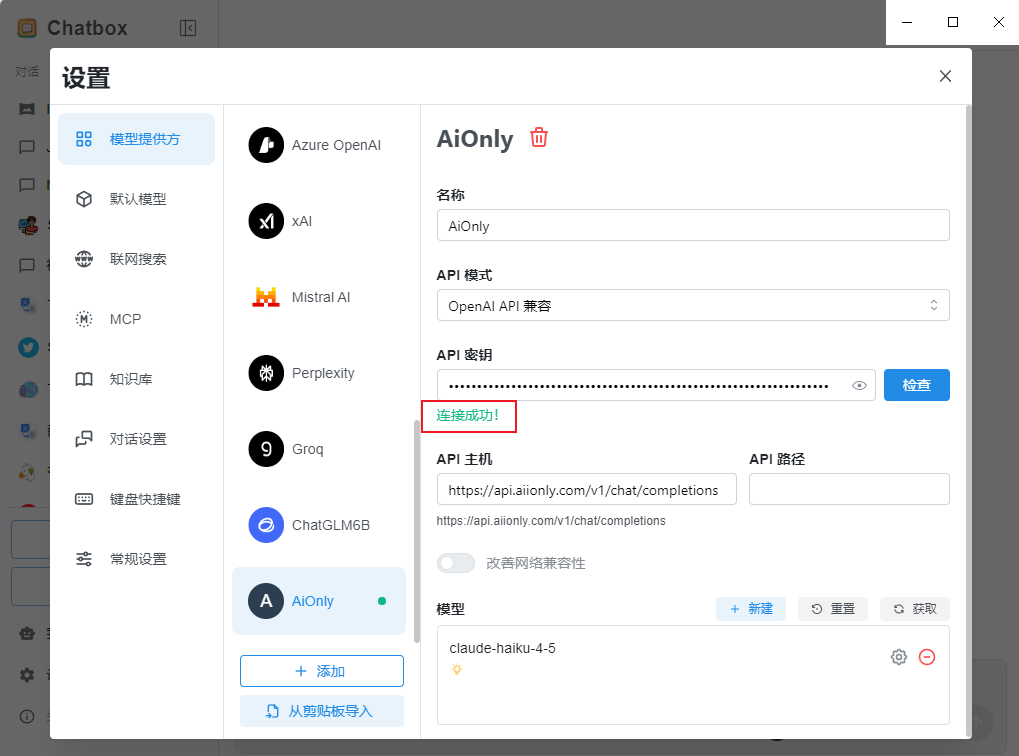
第七步:创建一个新对话,使用AiOnly的Claude Haiku 4.5模型,如下图所示已经测试成功
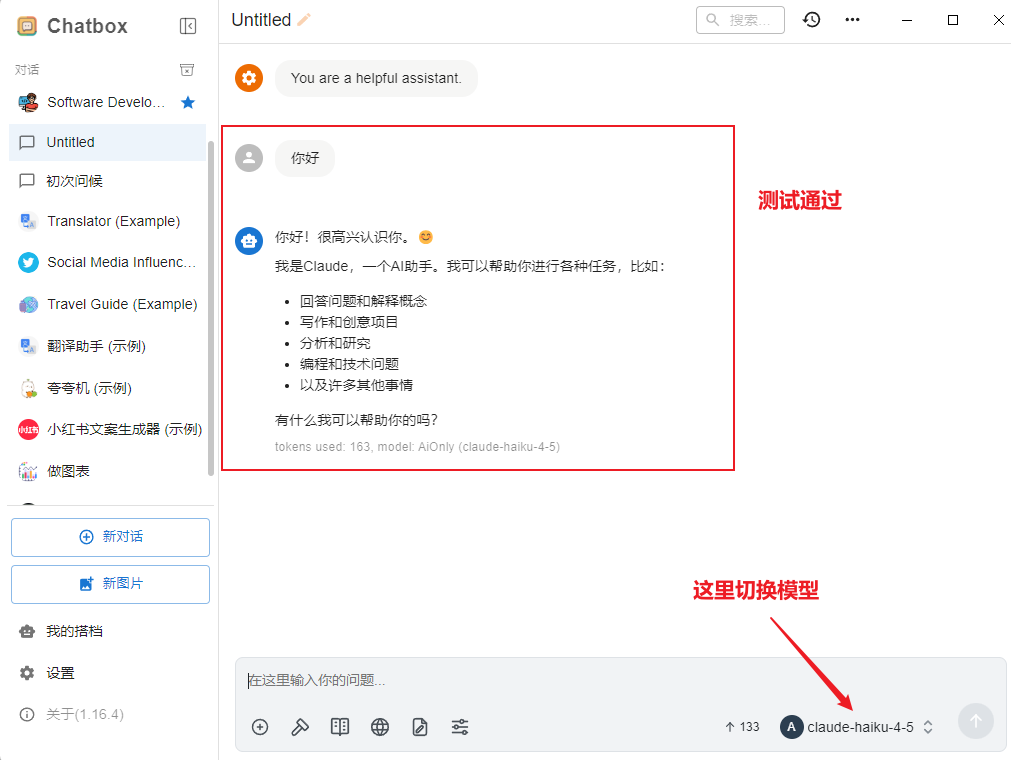
六、Cherry Studio接入Gemini 2.5 Flash
6.1 Cherry Studio简介
Cherry Studio 是一款功能全面的 AI 助手平台,集成了多模型对话、本地知识库、AI 绘画、翻译等核心功能,支持统一管理多个服务商的 AI 模型,提供高度自定义的界面和布局选项,具备完善的数据备份保障机制,既适合零基础用户快速上手,也满足专业用户的个性化需求,是提升工作效率和创造力的理想 AI 工具平台。
6.2 Cherry Studio安装
Cherry Studio官网:https://www.cherry-ai.com/
Cherry Studio安装包下载页面:https://www.cherry-ai.com/download
Windows 系统
-
标准版和便携版
-
支持 x64 和 ARM64 架构
MacOS 系统
-
支持 Intel 芯片(x64)
-
支持 Apple 芯片(ARM64)
Linux 系统
-
AppImage 格式(通用)
-
Deb 格式(Debian/Ubuntu 系)
-
RPM 格式(RedHat/CentOS 系)
-
均支持 x86_64 和 ARM64 架构
Cherry Studio 实现了全平台覆盖,支持 Windows、MacOS、Linux 三大主流操作系统,并且针对不同的处理器架构(Intel/AMD x64、ARM64)都提供了相应的安装包,确保在各种设备上都能正常运行。
点击立即下载
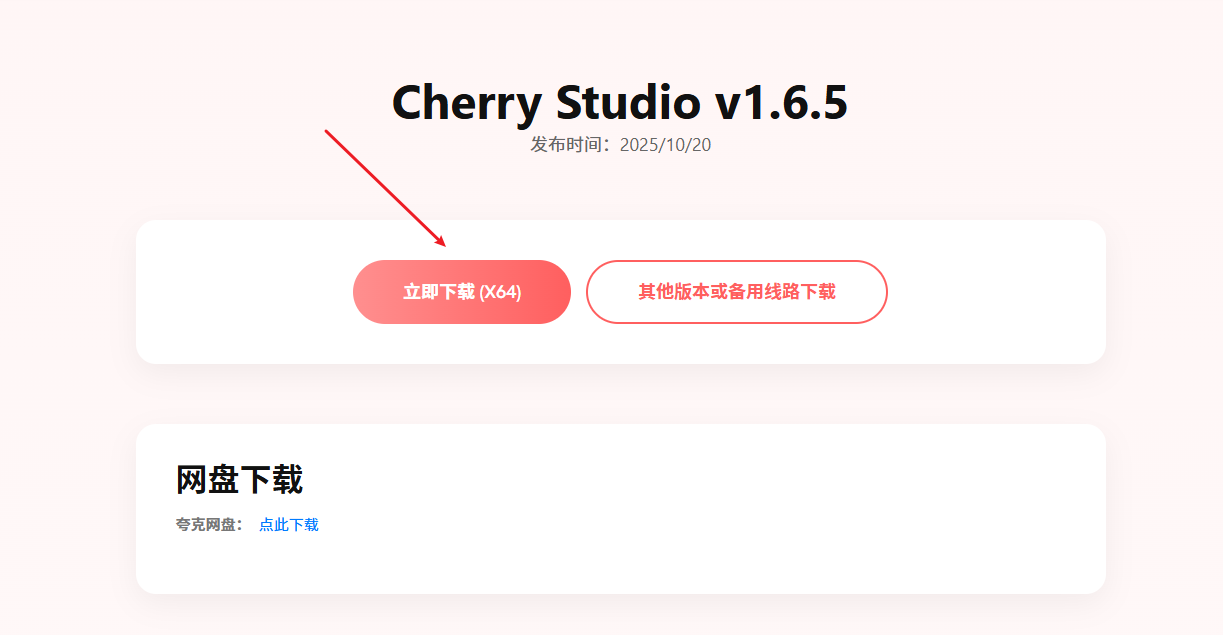
安装包下载完成后,运行exe文件进行安装
点击下一步
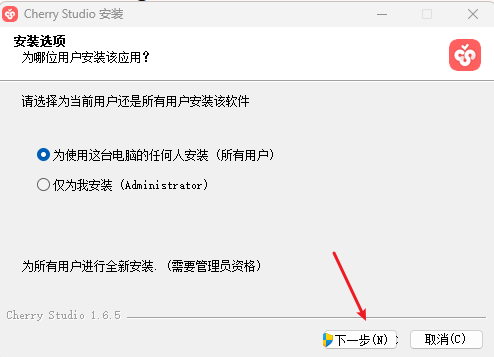
配置完安装的目录后,点击安装
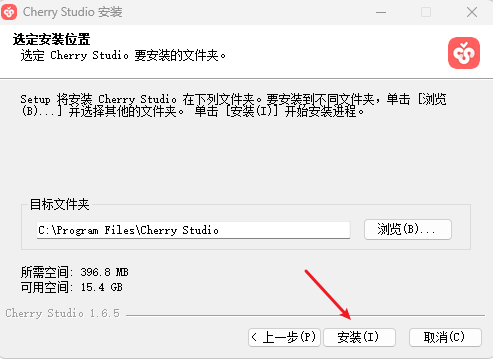
勾选运行Cherry Studio后点击完成,会自动启动
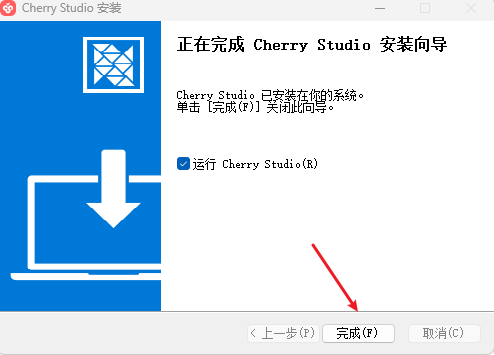
进入程序后,我们需要配置AiOnly模型平台
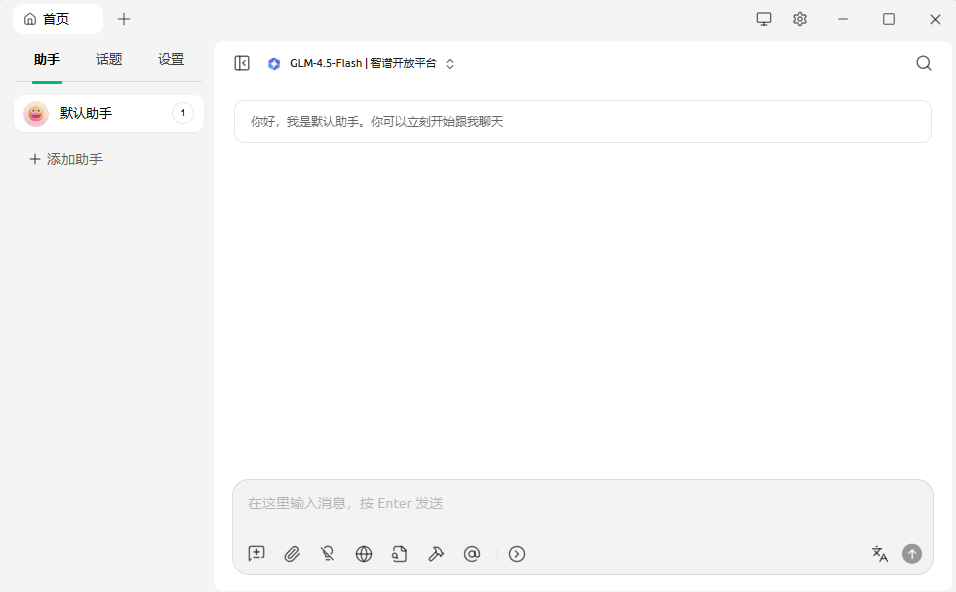
6.3 Cherry Studio的使用
第一步:点击右上角的设置
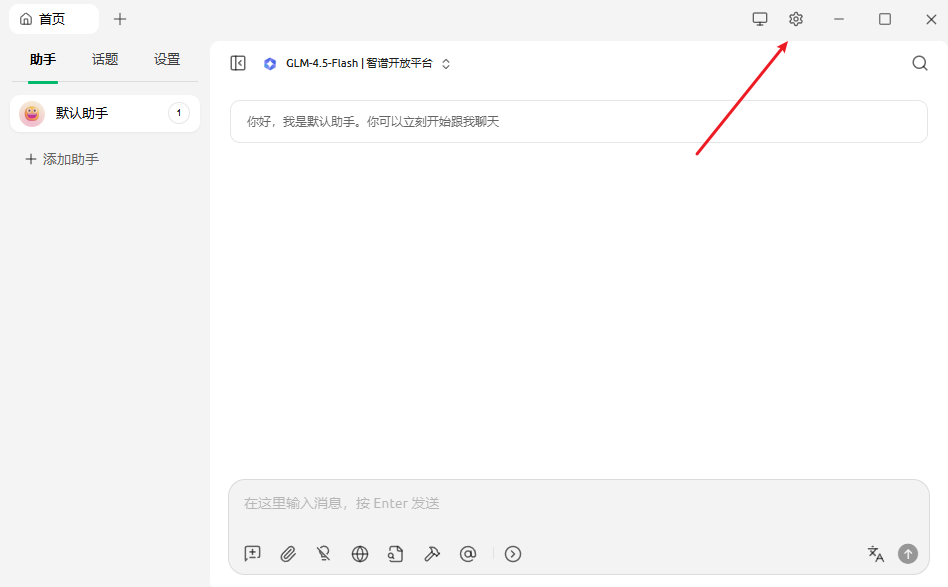
第二步:在模型服务中找到唯一AI(AiOnly),配置API密钥和API地址,在Cherry Stidio中API地址只需要配置域名即可:https://api.alionly.com
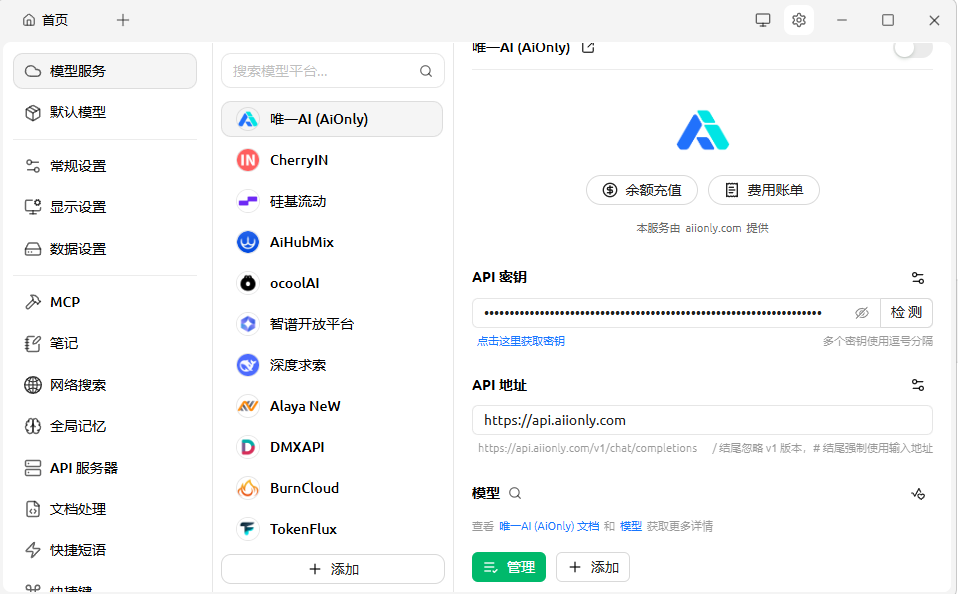
第三步:添加模型
点击添加
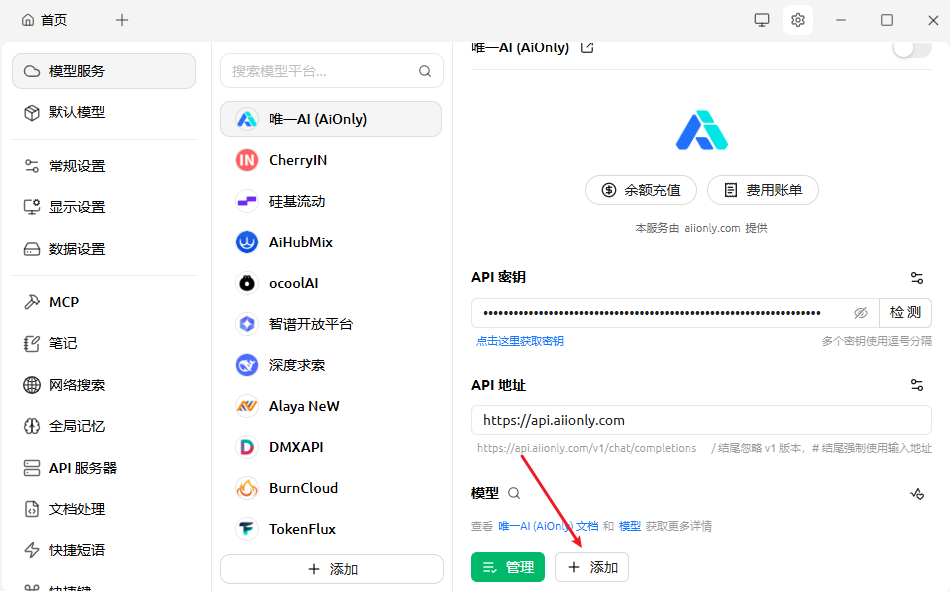
这里我们来使用Gemini 2.5 Flash模型,Gemini 2.5 Flas模型定位为平衡质量、成本与延迟的混合推理模型。其技术特性包括100万token超长上下文处理、多模态输入输出(文本/代码/图像/视频/音频)及工具调用功能(如谷歌搜索)。
使用模型前,记得先开通模型哦。

开通完成后,可以到开通管理中找到模型ID:gemini-2.5-flash

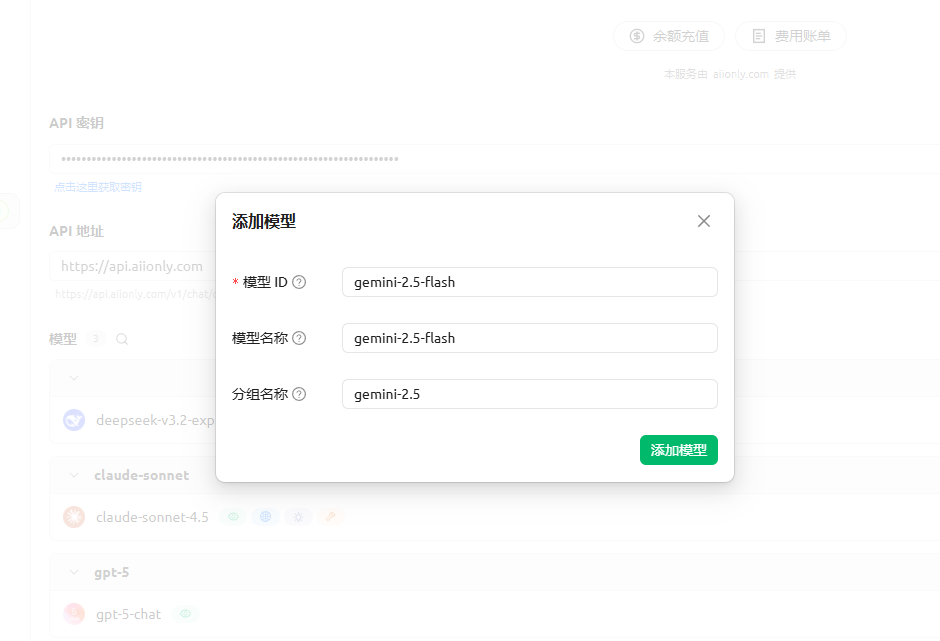
第四步:检测是否连接成功
配置完API密钥,API地址,模型后点击检测
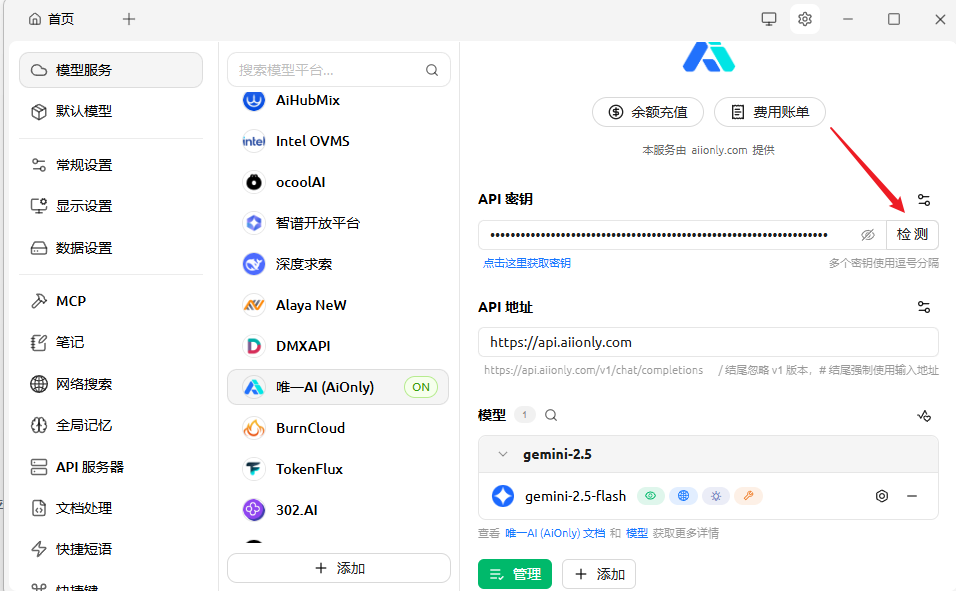
成功连接
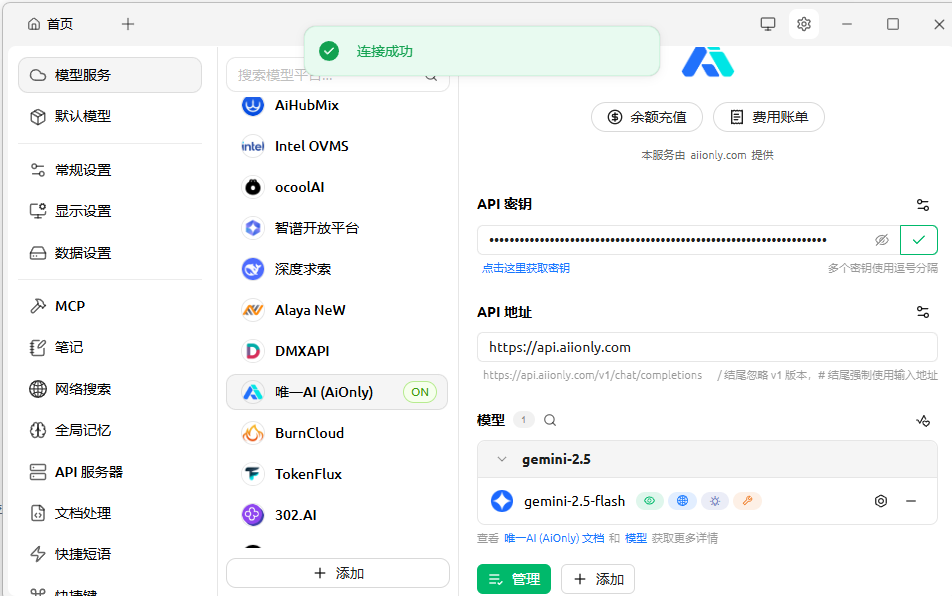
第五步:连接成功后新建连接进行测试对话
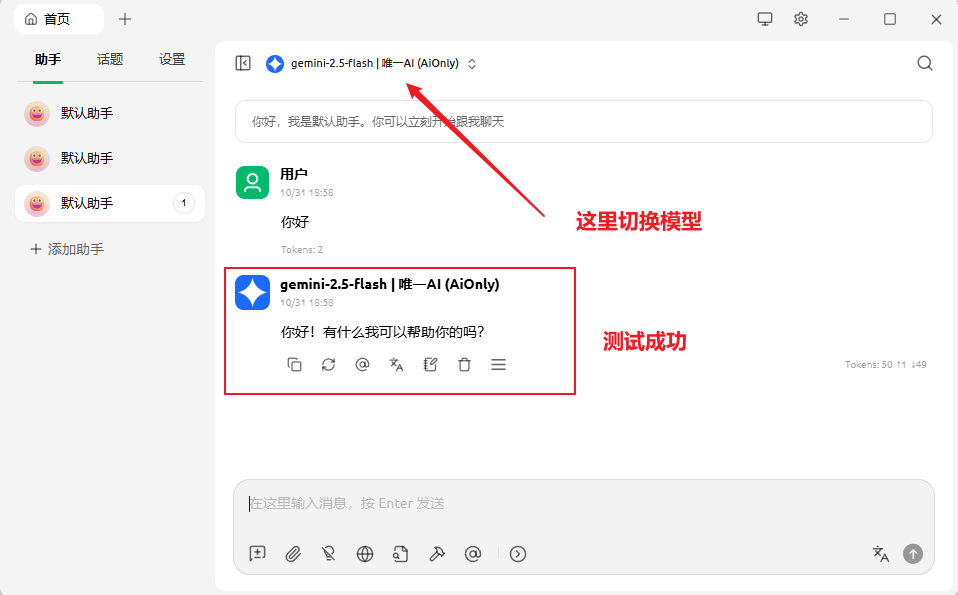
总结
AiOnly是一个专业的大模型API聚合平台,集成了GPT、Claude、DeepSeek等数十个顶尖AI模型,通过统一的OpenAI兼容接口提供服务。文章详细介绍了从平台注册、获取API Key、开通模型的完整流程,并展示了三个实际应用案例:ChatBox客户端接入、Cherry Studio AI助手平台集成,以及使用N8N构建的每日资讯早报自动化工作流(包含RSS获取、AI智能总结、HTML格式化和邮件发送等功能)。平台具有全球节点覆盖、安全认证、成本优化等优势,为开发者和企业提供了便捷高效的AI能力集成解决方案。
如下是资源文档: